Page 1
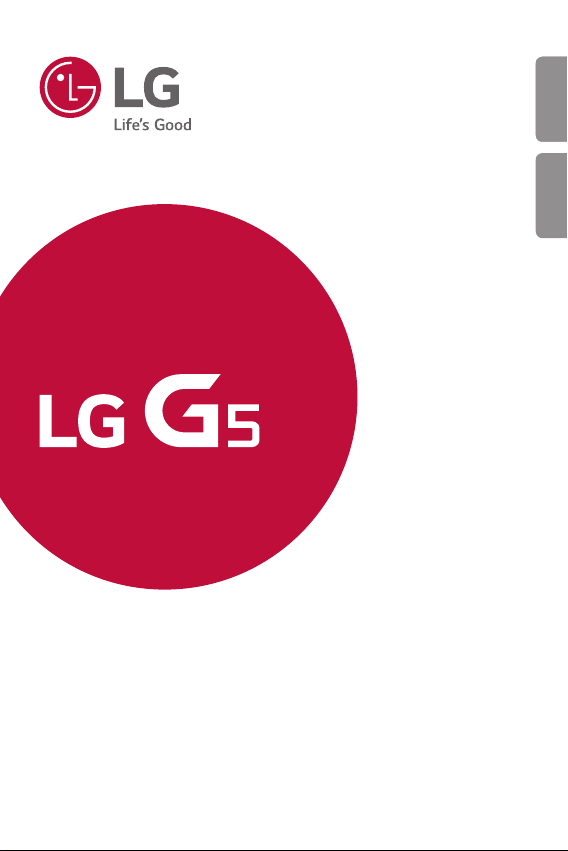
USER GUIDE
LG-H850
DEUTSCH
ENGLISH
MFL69471601 (1.0) www.lg.com
Page 2

DEUTSCH
Über dieses Benutzerhandbuch
Vielen Dank, dass Sie sich für dieses LG Produkt entschieden haben.
Lesen Sie dieses Benutzerhandbuch vor der erstmaligen Verwendung
des Geräts sorgfältig durch, um die sichere und ordnungsgemäße
Verwendung zu gewährleisten.
• Verwenden Sie ausschließlich Originalzubehör von LG. Die
mitgelieferten Artikel sind nur für die Verwendung mit diesem Gerät
vorgesehen und sind möglicherweise nicht mit anderen Geräten
kompatibel.
• Dieses Gerät ist aufgrund der Touchscreen-Tastatur nicht für Personen
mit Sehschwäche geeignet.
• Die Beschreibungen basieren auf den Standardeinstellungen des
Geräts.
• Standardmäßig auf dem Gerät vorinstallierte Apps unterliegen
Aktualisierungen. Möglicherweise werden diese Apps ohne vorherige
Ankündigung nicht mehr unterstützt. Sollten Sie Fragen zu einer auf
dem Gerät vorinstallierten App haben, wenden Sie sich bitte an ein LG
Servicezentrum. Bei benutzerinstallierten Apps wenden Sie sich bitte
an den entsprechenden Netzanbieter.
• Das Verändern des Betriebssystems des Geräts oder das Installieren
von Software von inoffiziellen Quellen kann zu Schäden am Gerät
und zu Beschädigung oder Verlust von Daten führen. Derartige
Handlungen stellen Verstöße gegen Ihre Lizenzvereinbarung mit LG
dar und haben das Erlöschen der Garantie zur Folge.
• Einige Inhalte und Illustrationen unterscheiden sich je nach Gebiet,
Netzanbieter, Softwareversion oder Betriebssystemversion
möglicherweise von Ihrem Gerät und können ohne vorherige
Ankündigung geändert werden.
• Software, Audiodateien, Hintergrundbilder, Bilder sowie andere
Medien auf diesem Gerät unterliegen einer Lizenzvereinbarung für die
eingeschränkte Nutzung. Wenn Sie diese Materialien für gewerbliche
oder sonstige Zwecke extrahieren und verwenden, stellt dies
möglicherweise einen Verstoß gegen Urheberrechtsgesetze dar. Als
Benutzer tragen Sie die volle Verantwortung bei illegaler Verwendung
von Medien.
1
Page 3

• Es können zusätzliche Kosten für Datendienste wie den Versand
von Nachrichten, das Hochladen und Herunterladen von Inhalten,
die automatische Synchronisation oder die Verwendung von
Standortdiensten anfallen. Wählen Sie einen Ihren Anforderungen
entsprechenden Datentarif aus, um zusätzliche Kosten zu
vermeiden. Wenden Sie sich an Ihren Netzanbieter, wenn Sie weitere
Informationen wünschen.
Gebrauchshinweise
WARNUNG: Situationen, die zu Verletzungen des Benutzers und Dritter
führen können
ACHTUNG: Situationen, die zu kleineren Verletzungen oder Schäden am
Gerät führen können
HINWEIS: Hinweise oder weitere Informationen
2Über dieses Benutzerhandbuch
Page 4

Inhaltsverzeichnis
5 Richtlinien für den sicheren und effizienten Gebrauch
01
Benutzerdefinierte
Funktionen
13 Modularer Aufbau
14 Always On Display
15 Tageslichtmodus
15 135°-Weitwinkelobjektiv
15 Dual-Kameras
16 Bild aus Bild
16 Verwacklungsfrei aufnehmen
16 Smart Bulletin
17 Smart Notice
19 Smart Doctor
20 Quick Share
21 Quick Help
21 QuickRemote
23 QuickMemo+
25 QSlide
26 LG Health
27 Nicht stören
28 Kontakt-Klingelton
28 Fingerabdruckerkennung
32 Inhalte teilen
33 Dual Play
02
Grundlegende
Funktionen
35 Gerätekomponenten und
Zubehör
36 Übersicht: Teile
38 Ein- oder Ausschalten
39 SIM-Karte einlegen
41 Speicherkarte einlegen
42 Speicherkarte entnehmen
43 Batterie
48 Touchscreen
51 Startbildschirm
58 Bildschirmsperre
62 Geräteverschlüsselung
63 Verschlüsselung der
Speicherkarte
64 Screenshots erstellen
65 Text eingeben
3
Page 5
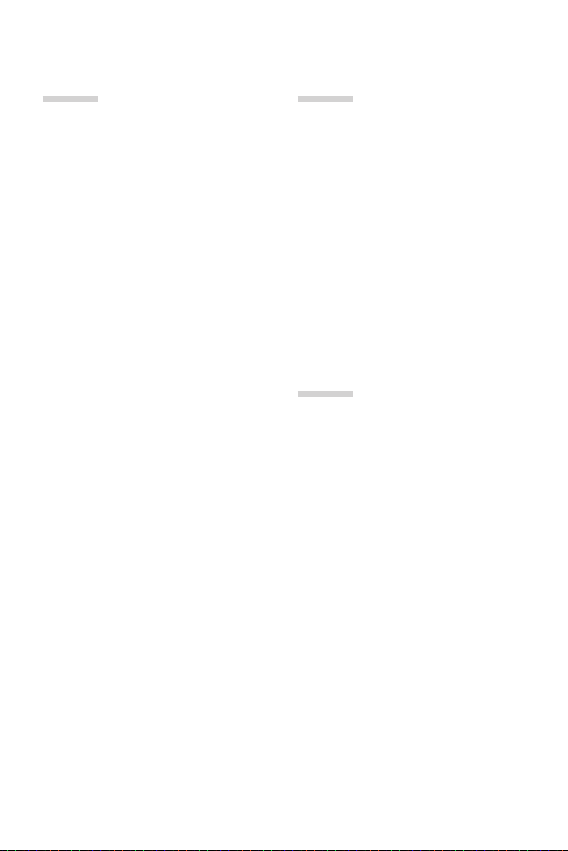
03
04
Nützliche Apps
73 Apps installieren und
deinstallieren
74 Kürzlich deinstallierte Apps
74 Telefon
78 Nachrichten
79 Kamera
93 Galerie
96 Rechner
96 Wetter
96 Downloads
97 Uhr
98 Sprachaufzeichnung
99 Musik
100 E-Mail
102 Kontakte
103 Kalender
105 Dateimanager
105 Aufgaben
105 Evernote
105 CB-Nachrichten
106 Radio
106 LG Backup
107 RemoteCall Service
107 SmartWorld
108 Google-Apps
Telefoneinstellungen
112 Einstellungen
112 Netzwerke
124 Töne & Benachrichtigungen
125 Anzeige
127 Allgemein
05
Anhang
138 LG Spracheinstellungen
138 LG Bridge
139 Telefonsoftware-Update
141 Häufig gestellte Fragen
144 Diebstahlschutz
145 Weitere Informationen
4Inhaltsverzeichnis
Page 6

Richtlinien für den sicheren und effizienten Gebrauch
Lesen Sie diese einfachen Richtlinien sorgfältig durch. Die Nichtbeachtung dieser
Richtlinien kann gefährlich oder gesetzeswidrig sein. Sollte eine Störung auftreten,
sorgt ein in Ihrem Gerät integriertes Software-Tool dafür, dass ein Fehlerprotokoll
erstellt wird. Dieses Tool erfasst nur Informationen über die aufgetretene Störung
wie z. B. Signalstärke, Cell ID Position bei plötzlichem Gesprächsabbruch und
geladene Anwendungen. Das Protokoll dient ausschließlich dazu, die Ursache
der Störung zu bestimmen. Die Protokolle sind verschlüsselt und können nur von
einem autorisierten LG-Reparaturzentrum abgerufen werden, falls Sie Ihr Gerät zur
Reparatur geben müssen.
Sicherheitshinweis über die Einwirkung
elektromagnetischer Energie im Radiofrequenzbereich
Informationen zur Einwirkung elektromagnetischer Felder und zur Spezifischen
Absorptionsrate (SAR).
Das Mobiltelefon LG-H850 entspricht den geltenden Sicherheitsbestimmungen
hinsichtlich der Einwirkung elektromagnetischer Felder. Diese Bestimmungen
basieren auf wissenschaftlichen Richtlinien, die auch Sicherheitsabstände
definieren, um eine gesundheitliche Gefährdung von Personen (unabhängig von
Alter und allgemeinem Gesundheitszustand) auszuschließen.
• In den Richtlinien hinsichtlich der Einwirkung elektromagnetischer Felder
wird eine Maßeinheit verwendet, die als Spezifische Absorptionsrate (SAR)
bezeichnet wird. Der SAR-Wert wird mit standardisierten Testmethoden
ermittelt, bei denen das Telefon in allen getesteten Frequenzbändern mit der
höchsten zulässigen Sendeleistung betrieben wird.
• Auch wenn Unterschiede zwischen den SAR-Werten verschiedener LG-
Telefonmodelle bestehen, entsprechen sie in jedem Fall den geltenden
Richtlinien hinsichtlich der Einwirkung elektromagnetischer Felder.
• Der von der Internationalen Kommission für den Schutz vor nichtionisierenden
Strahlen (International Commission on Nonlonizing Radiation Protection,
ICNIRP) empfohlene SAR-Grenzwert liegt bei 2 W/kg gemittelt über zehn (10)
Gramm Gewebe.
• Der höchste für dieses Telefonmodell ermittelte SAR-Wert bei Verwendung am
Ohr liegt bei 0,737 W/kg (10 g) bzw. 1,490 W/kg (10 g), wenn das Gerät am
Körper getragen wird.
5
Page 7
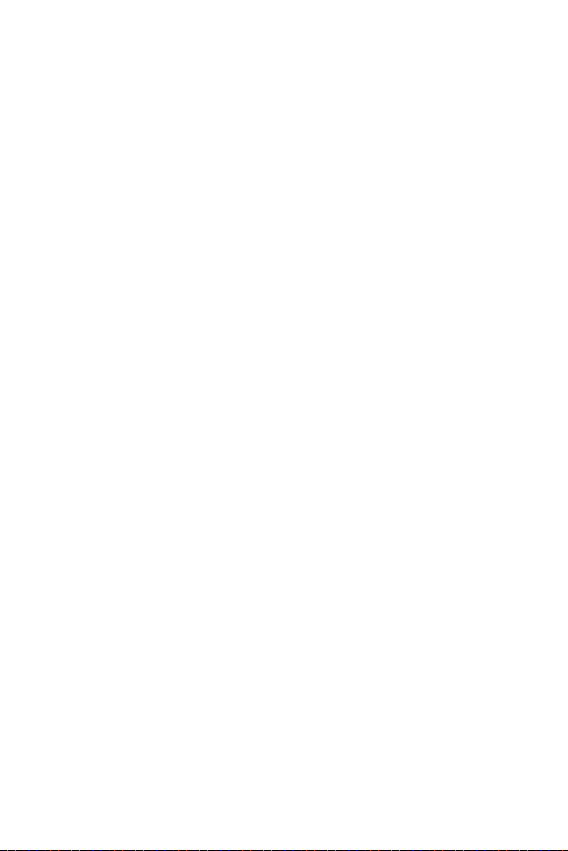
• Dieses Gerät entspricht den Sicherheitsstandards hinsichtlich der
Strahlenbelastung bei normaler Verwendung am Ohr oder wenn der Abstand
vom Körper mindestens 5 mm beträgt. Tragetaschen, Gürtelclips oder
Vorrichtungen zum Tragen des mobilen Geräts am Körper dürfen kein Metall
enthalten und müssen das Gerät in einem Abstand von mindestens 5 mm vom
Körper halten. Um Dateien oder Nachrichten übertragen zu können, benötigt
dieses Gerät eine gute Netzverbindung. In einigen Fällen wird die Übertragung
von Dateien und Nachrichten verzögert, bis die Netzverbindung entsprechend
gut ist. Stellen Sie sicher, dass der oben genannte Abstand eingehalten wird, bis
die Übertragung abgeschlossen ist.
Pflege und Wartung des Telefons
• Verwenden Sie immer original LG-Akkus, -Ladegeräte und -Zubehörteile,
die für die Verwendung mit genau diesem Mobiltelefon zugelassen sind. Die
Verwendung anderer Teile kann zum Erlöschen der Zulassungen oder Garantien
für dieses Mobiltelefon führen und kann gefährlich sein.
• Einige Inhalte und Abbildungen weichen möglicherweise von Ihrem Gerät ab und
unterliegen Änderungen ohne Vorankündigung.
• Öffnen Sie dieses Mobiltelefon nicht. Sollten Reparaturen erforderlich sein,
wenden Sie sich an einen qualifizierten Kundendienstmitarbeiter.
• LG ist berechtigt, bei Reparaturen im Rahmen der Garantie neue oder überholte
Ersatzteile oder Platinen zu verwenden, sofern diese über den gleichen
Funktionsumfang verfügen wie die zu ersetzenden Teile.
• Bewahren Sie dieses Mobiltelefon nicht in der Nähe elektrischer Geräte auf (z.
B. Fernsehgeräte, Radios, PCs).
• Halten Sie das Telefon von Wärmequellen wie Heizungen oder Herdplatten fern.
• Lassen Sie das Telefon nicht fallen.
• Setzen Sie das Telefon keinen starken Erschütterungen oder Stößen aus.
• Schalten Sie das Telefon aus, wenn dies aufgrund von jeweils geltenden
Bestimmungen erforderlich ist. Verwenden Sie Ihr Telefon beispielsweise nicht in
Krankenhäusern, da andernfalls die Funktionalität empfindlicher medizinischer
Geräte beeinträchtigt werden kann.
• Fassen Sie das Telefon während des Ladevorgangs nicht mit nassen Händen
an. Dadurch kann es zu einem elektrischen Schock oder einer schweren
Beschädigung des Telefons kommen.
• Laden Sie das Telefon nicht in der Nähe von entflammbarem Material auf, da das
Telefon heiß werden kann und somit eine Brandgefahr darstellt.
6Richtlinien für den sicheren und effizienten Gebrauch
Page 8

• Reinigen Sie das Gerät außen mit einem trockenen Tuch (verwenden Sie keine
Lösungsmittel wie Benzin, Verdünner oder Alkohol).
• Legen Sie das Telefon beim Aufladen nicht auf Polstermöbel.
• Das Telefon sollte in einer gut belüfteten Umgebung aufgeladen werden.
• Bewahren Sie das Telefon nicht in sehr verrauchten oder staubigen
Umgebungen auf.
• Bewahren Sie das Telefon nicht in der Nähe von Gegenständen mit
Magnetstreifen (Kreditkarten, Flugtickets usw.) auf, da andernfalls die auf dem
Magnetstreifen gespeicherten Informationen beschädigt werden könnten.
• Berühren Sie das Display nicht mit spitzen oder scharfen Gegenständen;
andernfalls kann das Telefon beschädigt werden.
• Setzen Sie das Telefon keiner Feuchtigkeit oder Nässe aus.
• Verwenden Sie Zubehörteile (wie z. B. Kopfhörer) immer mit der erforderlichen
Sorgfalt. Berühren Sie die Antenne nicht unnötig.
• Berühren, entfernen oder reparieren Sie nicht zerbrochenes oder gesprungenes
Glas. Schäden am Glas-Display aufgrund von Missbrauch fallen nicht unter die
Garantiebedingungen.
• Ihr Telefon ist ein elektronisches Gerät, das sich bei normalem Betrieb erhitzt.
Besteht anhaltender, direkter Hautkontakt ohne angemessene Belüftung, kann
es zu Beschwerden oder leichten Verbrennungen kommen. Gehen Sie daher
während und direkt nach dem Betrieb vorsichtig mit Ihrem Telefon um.
• Wenn Ihr Telefon nass wird, müssen Sie es sofort vom Netzstrom trennen,
ausschalten und vollständig trocknen lassen. Versuchen Sie nicht, das Trocknen
mit einer externen Heizquelle, wie Ofen, Mikrowelle oder Fön, zu beschleunigen.
• Die Flüssigkeit in Ihrem nassen Telefon ändert die Farbe der
Produktkennzeichnung in Ihrem Telefon. Geräteschaden, der aufgrund
des Eindringens von Flüssigkeiten entsteht, fällt nicht unter die
Garantiebedingungen.
7Richtlinien für den sicheren und effizienten Gebrauch
Page 9
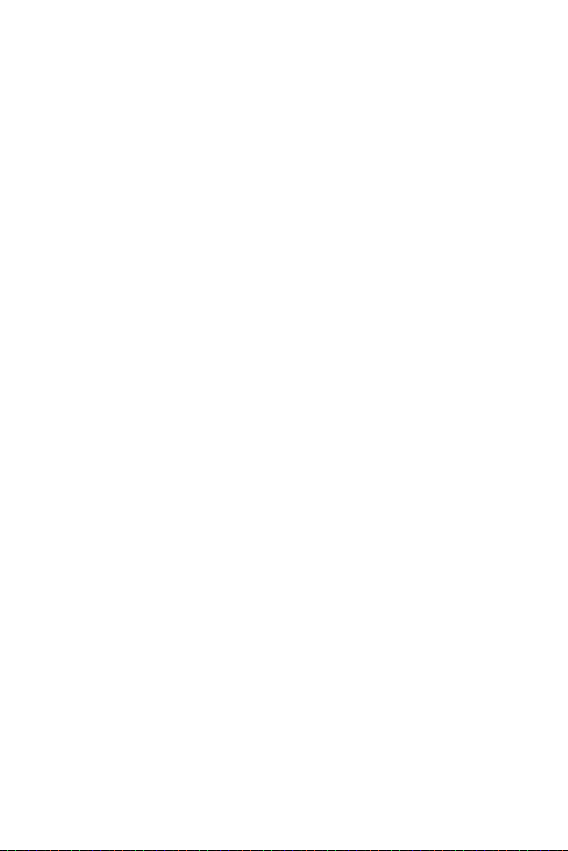
Effiziente Verwendung des Telefons
Elektronische Geräte
Bei Mobiltelefonen kann es zu Interferenzen kommen, die die Leistung
beeinträchtigen können.
• Verwenden Sie das Mobiltelefon nicht unerlaubt in der Nähe medizinischer
Geräte. Wenn Sie einen Herzschrittmacher tragen, bewahren Sie das Telefon
nicht in der Nähe des Herzschrittmachers (z. B. in der Brusttasche) auf.
• Einige Hörhilfen können durch Mobiltelefone beeinträchtigt werden.
• Bei Fernsehgeräten, Radios, PCs usw. können ebenfalls leichte Interferenzen
auftreten.
• Verwenden Sie Ihr Telefon nur bei Temperaturen zwischen 0 °C und 35 °C.
Die Verwendung bei besonders niedrigen oder hohen Temperaturen kann zu
Beschädigungen, Fehlfunktionen oder sogar zu einer Explosion führen.
Sicherheit im Straßenverkehr
Erkundigen Sie sich über die jeweils geltenden Gesetze und Bestimmungen über
die Verwendung von Mobiltelefonen in Fahrzeugen.
• Benutzen Sie während der Fahrt kein Handtelefon.
• Richten Sie Ihre ganze Aufmerksamkeit auf den Straßenverkehr.
• Parken Sie ggf. zuerst das Fahrzeug, bevor Sie Anrufe tätigen oder
entgegennehmen.
• Elektromagnetische Strahlen können u.U. elektronische Systeme in Ihrem
Fahrzeug stören, wie beispielsweise das Autoradio oder Sicherheitssysteme.
• Falls Ihr Fahrzeug mit einem Airbag ausgestattet ist, achten Sie darauf, das
Telefon nicht auf bzw. vor dem Airbag abzulegen und die Freisprecheinrichtung
nicht in der Nähe des Airbags zu installieren. Andernfalls kann die
Funktionsweise des Airbags beeinträchtigt werden, was zu schweren
Verletzungen führen kann.
• Wenn Sie Musik hören, während Sie unterwegs sind, stellen Sie sicher, dass die
Lautstärke auf ein angemessenes Maß eingestellt ist, sodass Sie Ihre Umgebung
wahrnehmen. Dies ist vor allem dann wichtig, wenn Sie sich in der Nähe einer
Straße befinden.
8Richtlinien für den sicheren und effizienten Gebrauch
Page 10
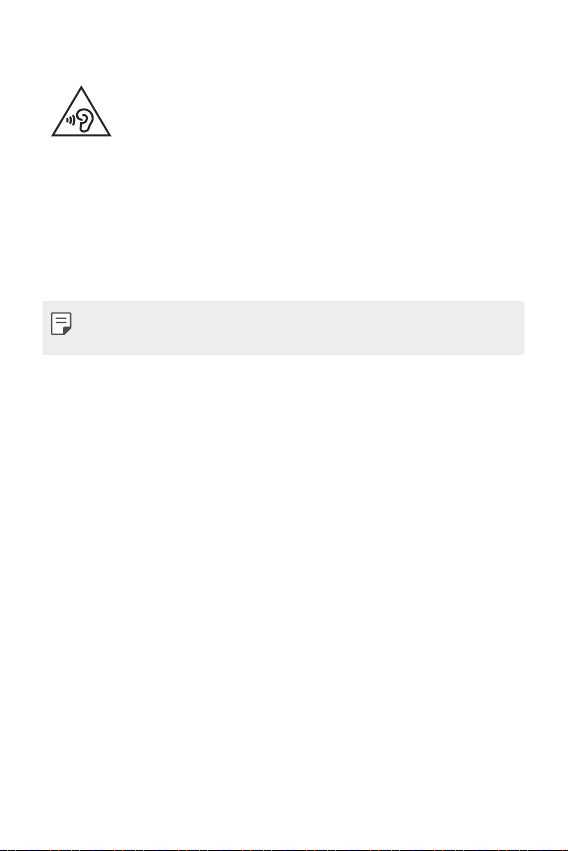
Vermeiden von Hörschäden
Um einer Schädigung des Gehörs vorzubeugen, sollten Sie nicht über
einen längeren Zeitraum mit hoher Lautstärke hören.
Wenn Sie längere Zeit einem hohen Geräuschpegel ausgesetzt sind, können
Hörschäden auftreten. Wir empfehlen deshalb, dass Sie das Telefon beim Ein- und
Ausschalten nicht ans Ohr halten. Es empfiehlt sich außerdem, die Lautstärke von
Musik und Anrufen auf ein angemessenes Maß einzustellen.
• Reduzieren Sie die Lautstärke bei der Verwendung von Kopfhörern, wenn Sie die
Stimmen von Personen in Ihrer Nähe nicht hören können oder wenn die Person
neben Ihnen Ihre Musik hören kann.
• Übermäßige Lautstärke und übermäßiger Druck der Ohrhörer und
Kopfhörer können zu Hörverlust führen.
Glasteile
Einige Teile Ihres mobilen Geräts bestehen aus Glas. Das Glas kann zerbrechen,
wenn Ihr Gerät herunterfällt oder wenn es einen kräftigen Stoß oder Schlag
erfährt. Sollte das Glas zerbrechen, berühren Sie es nicht und versuchen Sie nicht,
es zu entfernen. Verwenden Sie das Gerät erst wieder, wenn das Glas von einem
autorisierten Dienstanbieter ersetzt wurde.
Sprenggebiete
Benutzen Sie das Telefon nicht in Sprenggebieten. Beachten Sie die
Einschränkungen und befolgen Sie alle geltenden Vorschriften und Regeln.
Explosionsgefährdete Orte
• Verwenden Sie das Telefon nicht an Tankstellen.
• Verwenden Sie das Telefon nicht in der Nähe von Kraftstoffen oder Chemikalien.
• Transportieren und lagern Sie keine brennbaren Flüssigkeiten, Gase oder
Explosivstoffe im selben Raum des Fahrzeugs, in dem sich auch das
Mobiltelefon oder Mobiltelefonzubehör befindet.
9Richtlinien für den sicheren und effizienten Gebrauch
Page 11
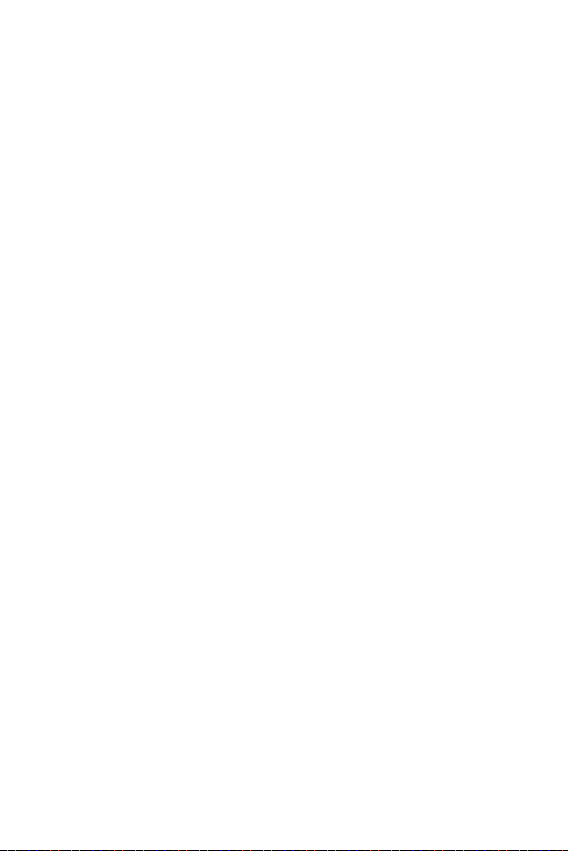
In Flugzeugen
In einem Flugzeug können Telefone zu Interferenzen führen.
• Schalten Sie daher Ihr Mobiltelefon aus, bevor Sie in ein Flugzeug steigen.
• Verwenden Sie es auch nicht während des Aufenthalts auf dem
Flughafengelände, sofern dies nicht ausdrücklich vom Personal erlaubt wurde.
Kinder
Bewahren Sie das Mobiltelefon an einem sicheren Ort außerhalb der Reichweite
von Kleinkindern auf. Es enthält Kleinteile, die verschluckt oder eingeatmet werden
könnten.
Notrufe
Notrufe sind möglicherweise nicht in allen Mobilfunknetzen möglich. Verlassen
Sie sich daher bei Notrufen nie ausschließlich auf ein Mobiltelefon. Weitere
Informationen dazu erhalten Sie von Ihrem Dienstanbieter.
Hinweise zum Akku und zur Pflege des Akkus
• Es ist nicht erforderlich, den Akku vor dem Laden vollständig zu entladen.
Anders als bei herkömmlichen Akkus tritt bei diesem Akku kein Memory-Effekt
auf, der die Leistung vermindert.
• Verwenden Sie ausschließlich Akkus und Ladegeräte von LG. Ladegeräte von LG
sind so ausgelegt, dass die Lebensdauer des Akkus optimiert wird.
• Öffnen Sie nicht den Akku und schließen Sie ihn nicht kurz.
• Achten Sie darauf, dass die Kontakte des Akkus sauber sind.
• Tauschen Sie den Akku aus, wenn die Leistung nicht mehr zufriedenstellend ist.
Ein Akku kann mehrere hundert Mal aufgeladen werden, bevor er ausgetauscht
werden muss.
• Wenn Sie den Akku längere Zeit nicht verwendet haben, laden Sie ihn erneut
auf, um maximale Leistung zu erzielen.
• Setzen Sie das Ladegerät keiner direkten Sonneneinstrahlung oder hoher
Luftfeuchtigkeit (z. B. in einem Badezimmer) aus.
• Bewahren Sie den Akku nicht in sehr heißen oder sehr kalten Räumen auf, da
dies die Leistung beeinträchtigen kann.
• Bei Austausch des Akkus mit einem ungeeigneten Akkutyp besteht
Explosionsgefahr. Entsorgen Sie unbrauchbar gewordene Akkus gemäß den
Anweisungen.
10Richtlinien für den sicheren und effizienten Gebrauch
Page 12
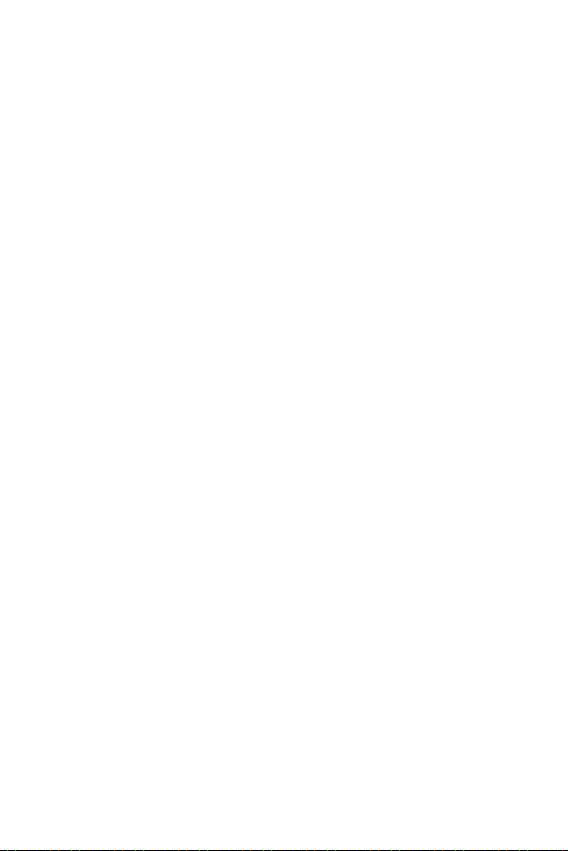
• Wenn Sie den Akku ersetzen müssen, wenden Sie sich an einen autorisierten LG
Electronics Service Point oder Händler in Ihrer Nähe.
• Entfernen Sie das Ladegerät immer aus der Steckdose, wenn das Telefon voll
aufgeladen ist. So vermeiden Sie, dass das Ladegerät unnötig Strom verbraucht.
• Die tatsächliche Lebensdauer des Akkus ist abhängig von der
Netzwerkkonfiguration, den Produkteinstellungen, dem Gebrauch und den
Umgebungsbedingungen.
• Stellen Sie sicher, dass keine spitzen Gegenstände wie Tierzähne oder Nägel in
Kontakt mit dem Akku kommen. Dies könnte ein Feuer verursachen.
• Stromverbrauch (Stand-by-Modus im Netzwerk): 0,35 W
11Richtlinien für den sicheren und effizienten Gebrauch
Page 13
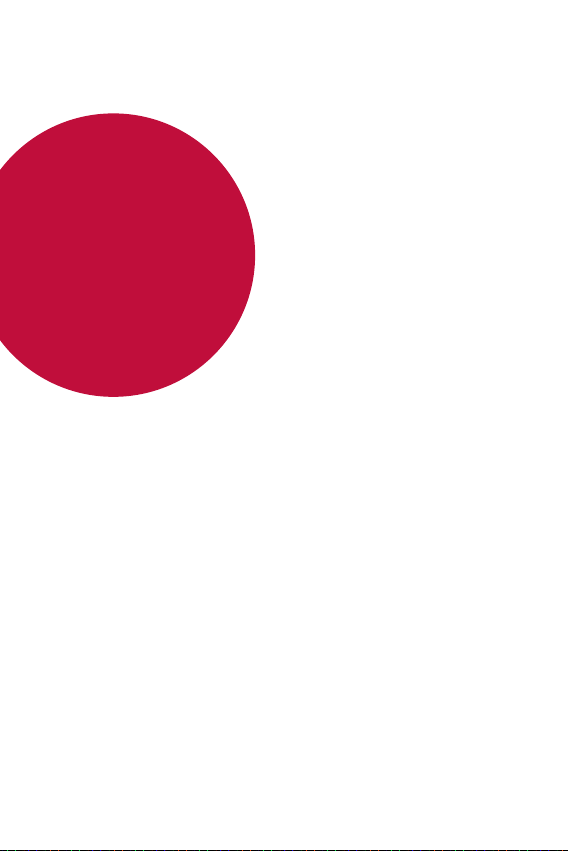
01
Benutzerdefinierte Funktionen
Page 14

Modularer Aufbau
Der modulare Aufbau des Geräts ermöglicht die Verwendung der
Funktionen diversen Zubehörs.
Ziehen Sie das Modul aus dem Moduleinschub des Geräts. So können
Sie nur den Akku ersetzen oder ein anderes Zubehör im Moduleinschub
installieren, um seine spezifischen Funktionen zu nutzen.
• Weitere Informationen finden Sie unter
einsetzen
.
• Verfügbares Zubehör unter der Bezeichnung LG Friends ist optional.
• Wenden Sie sich an ein LG Servicezentrum, um optionales Zubehör zu
erwerben.
• Das verfügbare Zubehör kann je nach Gebiet oder Netzanbieter
unterschiedlich sein.
Akku entfernen
Modul
und
Akku
Benutzerdefinierte Funktionen 13
Page 15

Always On Display
Sie können das Datum, die Uhrzeit, Ihre Signatur und andere Informationen auch
dann auf dem Bildschirm anzeigen, wenn der Hauptbildschirm ausgeschaltet
ist. „Always-on Display“ ist eine nützliche Funktion, mit der Sie regelmäßig die
Uhrzeit überprüfen und Ihre Signatur anzeigen können.
• Der Akku kann schneller leer sein, wenn Sie die Funktion „Always-
on Display“ verwenden. Deaktivieren Sie diese Funktion, um die
Akkulaufzeit zu verlängern.
Tippen Sie auf Einstellungen Anzeige Always-on display
1
und ziehen Sie dann
• Diese Funktion ist möglicherweise bereits beim Kauf des Geräts
aktiviert.
• Die Standardeinstellung kann je nach Gebiet und Netzanbieter variieren.
Tippen Sie auf Legen Sie fest, was gezeigt werden soll und wählen Sie
2
Elemente aus, die auf dem ausgeschalteten Bildschirm angezeigt werden
sollen.
• Zeit: Die aktuelle Zeit auch anzeigen, wenn der Bildschirm
ausgeschaltet ist.
• Signatur: Anstelle der aktuellen Zeit Ihre Signatur auf dem
ausgeschalteten Bildschirm anzeigen. Verwenden Sie die Option Signatur
festlegen, um eine Signatur einzugeben und die Schriftart zu ändern.
nach rechts, um die Funktion zu aktivieren.
• Stellen Sie sicher, dass Ihre Signatur nicht die zulässige Zeichenanzahl
im Eingabefeld überschreitet.
Benutzerdefinierte Funktionen 14
Page 16
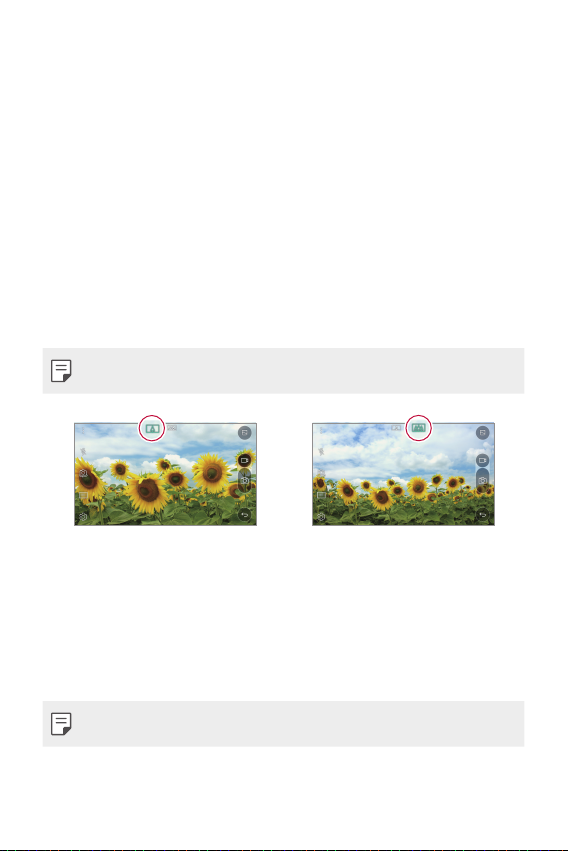
Tageslichtmodus
Verwenden Sie die erweiterte IPS Quantum Display-Funktion, um den
Bildschirm auch bei hellem Sonnenlicht klar und deutlich zu sehen.
135°-Weitwinkelobjektiv
Sie können das Weitwinkelobjektiv verwenden, um Fotos von einem
Motiv aufzunehmen, das breiter ist als das eigentliche Sichtfeld. Diese
Funktion ist nützlich, wenn Sie ein Foto oder Video von einer Landschaft
oder einem breiten Motiv aus einem schmalen Blickwinkel aufnehmen
möchten. Sie können damit eine ausgedehnte Skyline, ein Konzert im
Stadion, einen kompletten Strand oder nahezu alles, was Sie sehen
können, aufnehmen.
• Weitere Informationen finden Sie unter
Zur Dual-Kamera wechseln
.
Dual-Kameras
Sie können mit den Dual-Kameras auf der Rückseite des Geräts
eine Vielzahl von Fotos und Videos von Nahaufnahmen bis zu
Landschaftsszenen aufnehmen. Bewegen Sie dazu einfach die Finger auf
dem Bildschirm auseinander oder zusammen.
• Weitere Informationen finden Sie unter
Benutzerdefinierte Funktionen 15
Zur Dual-Kamera wechseln
.
Page 17
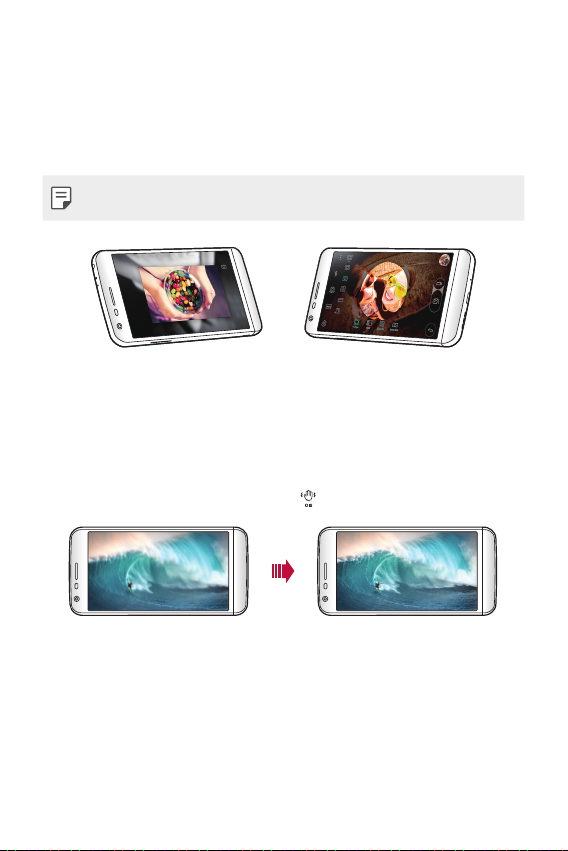
Bild aus Bild
Sie können ein Foto so aussehen lassen, als ob es in einem Rahmen wäre:
Nehmen Sie dazu gleichzeitig ein normales und Weitwinkelfoto auf. Lassen Sie
das Foto aus diesen vier Hintergrundrahmeneffekten heraustreten: Fischauge,
Schwarz-weiß, Vignette und Unschärfe.
• Weitere Informationen finden Sie unter
Bild aus Bild
.
Verwacklungsfrei aufnehmen
Mit der Funktion „Verwacklungsfrei aufnehmen“ können Sie extreme
Bewegungsunschärfe beim Aufnehmen eines Fotos oder Videos minimieren.
Mit dieser Funktion wird das Foto oder Video automatisch stabilisiert,
während Sie sich bewegen. Tippen Sie auf
, um diese Funktion zu aktivieren.
Smart Bulletin
Sie können einen Startbildschirm hinzufügen, auf dem nützliche Informationen
gesammelt und angezeigt werden.
Auf dem Smart Bulletin können Sie wichtige Neuigkeiten im Überblick anzeigen.
Es ist nicht erforderlich, ein zusätzliches Widget hinzuzufügen oder eine App
auszuführen.
Benutzerdefinierte Funktionen 16
Page 18
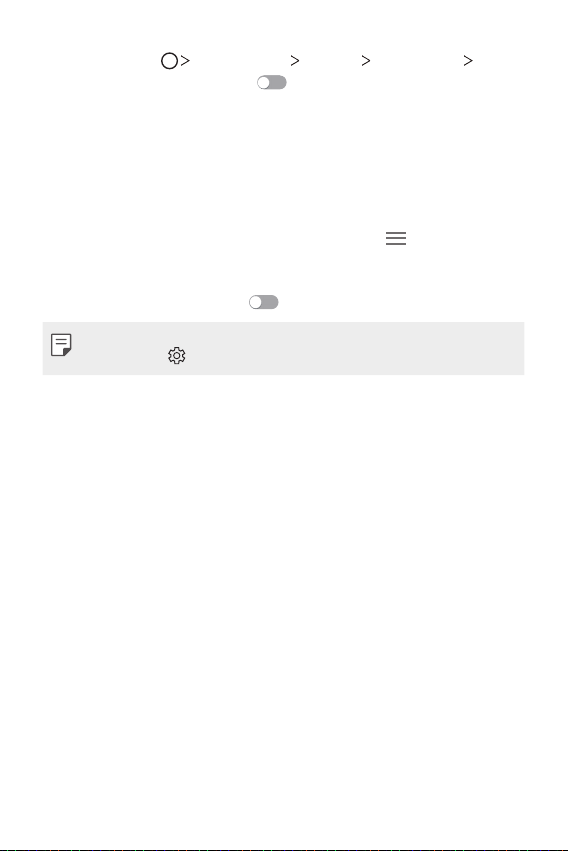
Tippen Sie auf Einstellungen Anzeige Homescreen Smart
1
Bulletin und ziehen Sie dann
aktivieren.
• Sie finden das Smart Bulletin auf der Seite ganz links auf dem
Startbildschirm.
Konfigurieren Sie das Smart Bulletin mithilfe der verfügbaren
2
Menüelemente.
• Wenn Sie die Menüelemente auf dem Smart Bulletin neu anordnen
möchten, berühren und halten Sie das Symbol
dann nach oben oder unten.
• Um ein Menüelement auf dem Smart Bulletin ein- oder
auszublenden, ziehen Sie
• Tippen Sie zum Ändern der Smart Bulletin-Konfiguration auf dem Smart
Bulletin auf .
nach rechts, um die Funktion zu
und ziehen Sie es
nach rechts.
Smart Notice
Mit Smart Notice können Sie nützliche Informationen für Ihre Zeit
und Ihren Standort erhalten. Mithilfe dieses Widgets werden Ihre
Umgebung und täglichen Nutzungsmuster analysiert, um Informationen
bereitzustellen, die zu einer bestimmten Zeit und an einem bestimmten
Standort nützlich sind.
Nutzen Sie „Smart Notice“, um
• automatische Erinnerungen zum Hinzufügen von häufig verwendeten,
nicht gespeicherten Rufnummern zu Kontakten zu erhalten.
• automatische Erinnerungen für Rückrufe bei Rufnummern zu erhalten,
an die Sie eine Abweisungsnachricht gesendet haben.
• automatische Erinnerungen zu Geburtstagen von Kontakten zu
erhalten, die im Kalender und in der Kontaktliste gespeichert sind.
• automatische Erinnerungen zum Löschen von temporären Dateien,
heruntergeladenen Dateien und Apps, die über einen bestimmten
Zeitraum nicht mehr genutzt wurden, zu erhalten.
Benutzerdefinierte Funktionen 17
Page 19

• automatische Erinnerungen zum Anpassen der Geräteeinstellungen
entsprechend dem Gebrauch und dem Ort, an dem Sie das Gerät
verwenden, zu erhalten.
• automatische Erinnerungen zum Energiesparen zu erhalten, wenn der
Akku einen hohen Stromverbrauch aufweist.
Smart Notice aktivieren
Sie können das Smart Notice-Widget hinzufügen, wenn es nicht
standardmäßig hinzugefügt oder vom Startbildschirm gelöscht wurde. Gehen
Sie zum Hinzufügen des Widgets wie folgt vor:
Berühren und halten Sie auf dem Startbildschirm eine freie Stelle und
1
tippen Sie anschließend auf Widgets.
Berühren und halten Sie Smart Notice und ziehen Sie das Widget
2
dann an eine andere Position auf dem Startbildschirm.
• Das Smart Notice-Widget wird auf dem Startbildschirm angezeigt und
bietet zunächst eine Übersicht über die zugehörigen automatischen
Erinnerungsfunktionen.
• Tippen Sie auf dem Widget-Bildschirm auf , um die Einstellungen
für Smart Notice nach Ihren Wünschen zu ändern oder die
Elemente auszuwählen, für die Sie mit Smart Notice automatische
Erinnerungen erhalten möchten.
• Die Smart Notice-Funktion ist möglicherweise bereits beim Kauf des
Geräts aktiviert.
• Die Standardeinstellung kann je nach Gebiet oder Netzanbieter anders
sein.
Benutzerdefinierte Funktionen 18
Page 20
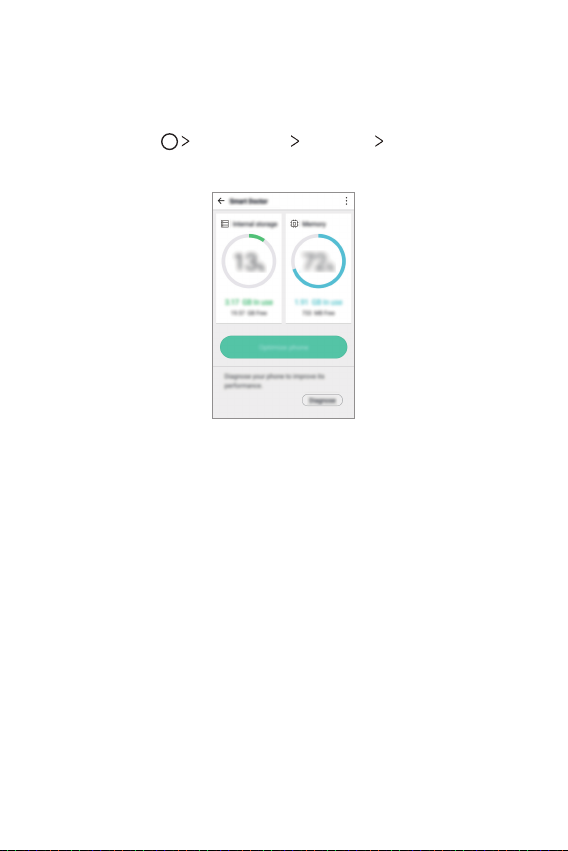
Smart Doctor
Sie können die Funktion „Smart Doctor“ verwenden, um eine Diagnose
über den Zustand des Geräts zu erstellen und das Gerät zu optimieren.
Tippen Sie auf Einstellungen Allgemein Smart Doctor.
1
Verwenden Sie die gewünschten Funktionen.
2
• Telefon optimieren: Derzeit nicht verwendete Apps schließen und
temporäre Dateien löschen, um die Geräteleistung zu verbessern.
• Diagnose: Den Akku, die mobilen Daten, die Apps, den
Mobilnetzstatus und die Nutzungsmuster analysieren, um
Informationen zur Geräteverwaltung anzuzeigen.
Benutzerdefinierte Funktionen 19
Page 21
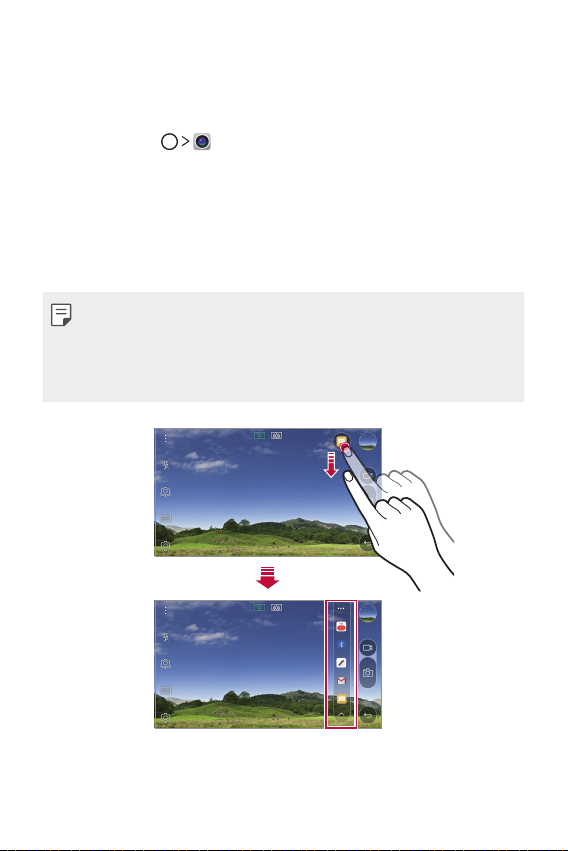
Quick Share
Sie können ein Foto oder Video direkt nach der Aufnahme mit der
gewünschten App teilen.
Tippen Sie auf und nehmen Sie dann ein Foto oder Video auf.
1
Ziehen Sie das nach der Aufnahme eines Fotos oder Videos
2
angezeigte Quick Share-Symbol und wählen Sie eine App zum Teilen
aus.
Sie können auch das nach dem Aufnehmen eines Fotos oder Videos
angezeigte Vorschausymbol berühren und halten und es zum Quick
Share-Symbol ziehen.
• Die vom Quick Share-Symbol angezeigte App kann je nach Typ der Apps
und der Häufigkeit des Zugriffs auf diese Apps variieren.
• Diese Funktion ist nur verfügbar, wenn Sie im automatischen Modus ein
Foto oder Video aufnehmen. Weitere Informationen finden Sie unter
Automatischer Modus
.
Benutzerdefinierte Funktionen 20
Page 22
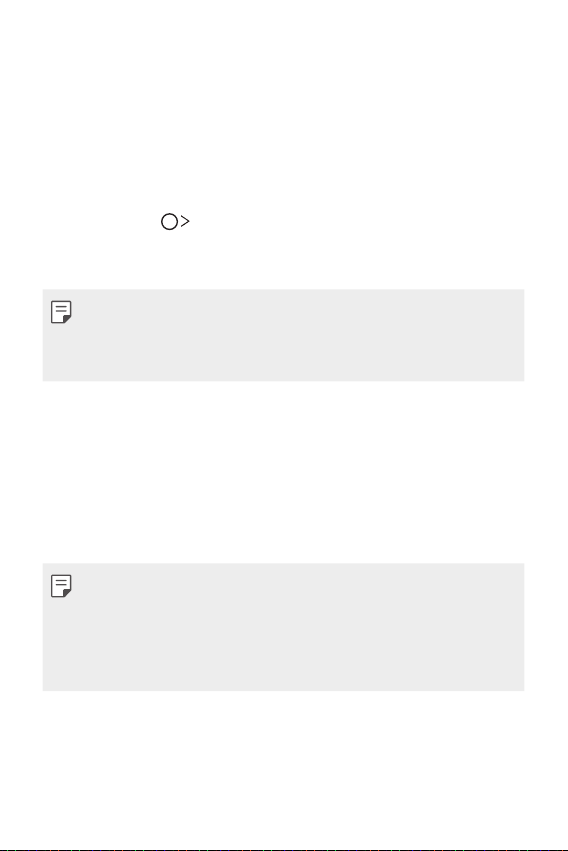
Quick Help
Sie können die wichtigsten Funktionen des Geräts, häufig gestellte
Fragen oder das Benutzerhandbuch anzeigen. Sie können Stichwörter
zu Problemen, die nach dem Kauf aufgetreten sind, oder sonstige
Fragen eingeben, um nützliche Informationen einschließlich Antworten
auf häufig gestellte Fragen oder Anleitungen im Benutzerhandbuch
anzuzeigen.
Tippen Sie auf Quick Help.
1
Geben Sie Anfragen in das Suchfeld ein, um nach Informationen zu
2
suchen.
• Diese Funktion wird regelmäßig unter Berücksichtigung des Benutzer-
Feedbacks aktualisiert.
• Die verfügbaren Menüelemente können je nach Gebiet oder Netzanbieter
unterschiedlich sein.
QuickRemote
Übersicht: QuickRemote
Sie können zahlreiche elektronische Geräte an verschiedenen Standorten
steuern, indem Sie das Gerät als Fernbedienung verwenden.
• Diese Funktion nutzt Infrarotsignale (IR) und funktioniert ähnlich wie
eine Fernbedienung. Wenn Sie die QuickRemote-Funktion verwenden,
stellen Sie sicher, dass der Infrarotsensor rechts oben am Gerät frei
bleibt.
• Diese Funktion wird je nach Gebiet, Netzanbieter oder Gerätehersteller
möglicherweise nicht unterstützt.
Benutzerdefinierte Funktionen 21
Page 23
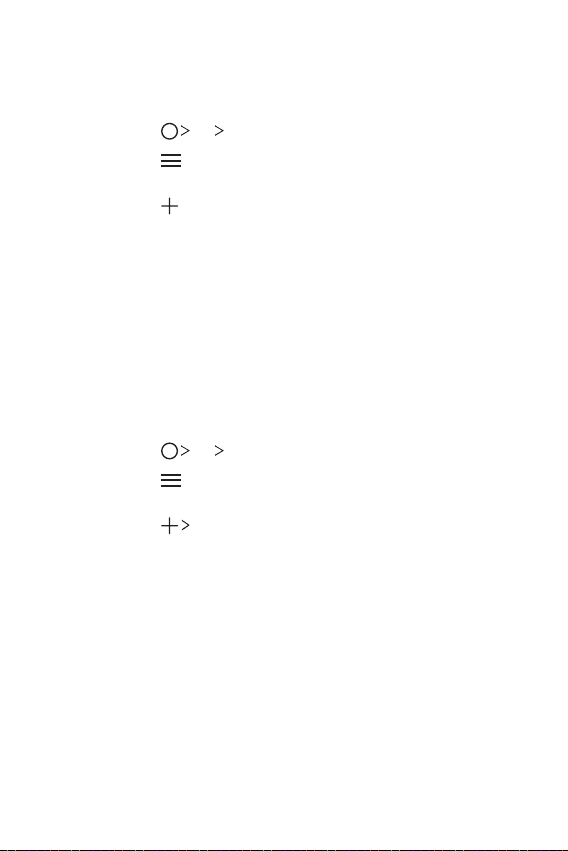
Ein Gerät für die Fernbedienung registrieren
Sie können ein Gerät registrieren, das Sie mit Ihrem Gerät fernsteuern
möchten.
Tippen Sie auf LG QuickRemote.
1
Tippen Sie auf , um Standorte festzulegen, an denen Sie die
2
Fernbedienung verwenden möchten.
Tippen Sie auf und wählen Sie den Typ und Hersteller des Geräts,
3
das Sie fernsteuern möchten, aus.
Befolgen Sie die Anweisungen auf dem Bildschirm, um sicherzustellen,
4
dass die QuickRemote-Funktion auf dem Gerät ordnungsgemäß
funktioniert.
Universalfernbedienung einrichten
Wenn das mit Ihrem Gerät zu steuernde Gerät nicht in der Liste
vorhanden ist, können Sie eine angepasste universelle Fernbedienung
erstellen, indem Sie die häufig verwendeten Tasten wie gewünscht
anordnen.
Tippen Sie auf LG QuickRemote.
1
Tippen Sie auf , um Standorte festzulegen, an denen Sie die
2
Fernbedienung verwenden möchten.
Tippen Sie auf Universal Fernbedienung.
3
Geben Sie einen Namen für die Fernbedienung ein und tippen Sie auf
4
OK.
Berühren und halten Sie die gewünschte Schaltfläche und ziehen Sie
5
sie dann an die gewünschte Position.
Tippen Sie auf WEITER.
6
Befolgen Sie die Anweisungen auf dem Bildschirm, um die Tasten zu
7
registrieren, und tippen Sie anschließend auf SPEICH.
Benutzerdefinierte Funktionen 22
Page 24

QuickMemo+
Übersicht: QuickMemo+
Mit den verschiedenen Optionen dieser erweiterten Editorfunktion
können Sie kreative Notizen erstellen. Zu diesen Optionen gehören
Bildverwaltung und Screenshots, die vom herkömmlichen Editor nicht
unterstützt werden.
Notiz erstellen
Tippen Sie auf QuickMemo+.
1
Tippen Sie auf , um eine Notiz zu erstellen.
2
: Notiz speichern.
•
•
: Letzte Aktion rückgängig machen.
•
: Zuletzt rückgängig gemachte Aktion erneut ausführen.
•
: Notiz mithilfe des Tastenfelds eingeben.
•
: Handschriftliche Notizen erstellen.
•
: Handschriftliche Notizen radieren.
•
: Teile einer handschriftlichen Notiz vergrößern oder verkleinern,
drehen oder radieren.
•
: Auf zusätzliche Optionen wie das Teilen und Sperren von
Notizen, das Ändern des Editorstils und das Einfügen von Inhalten
zugreifen.
Tippen Sie auf , um die Notiz zu speichern.
3
Notizen auf einem Foto erstellen
Tippen Sie auf QuickMemo+.
1
Tippen Sie auf , um ein Foto aufzunehmen, und anschließend auf
2
OK.
• Das Foto wird automatisch in den Editor eingefügt.
Schreiben Sie nach Belieben Notizen auf das Foto.
3
Tippen Sie auf , um die Notiz zu speichern.
4
Benutzerdefinierte Funktionen 23
Page 25
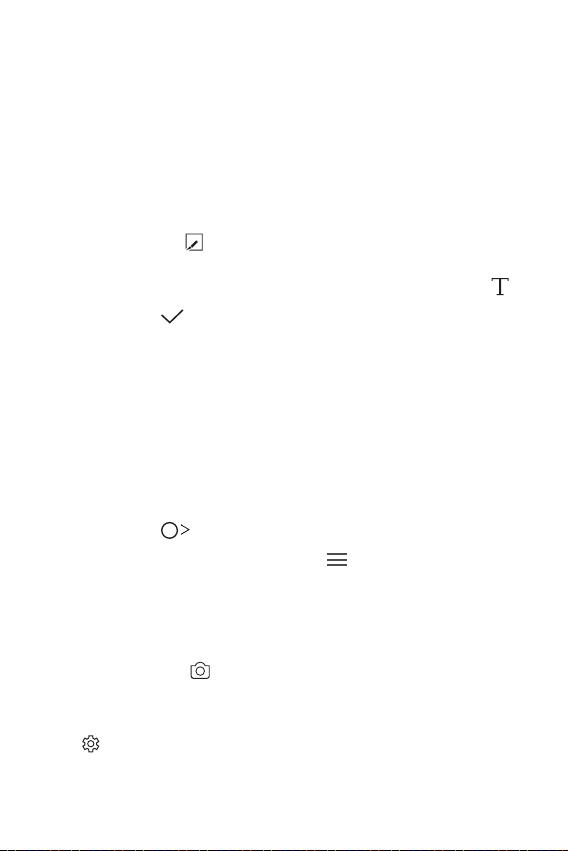
Notizen auf einem Screenshot erstellen
Ziehen Sie auf dem Bildschirm, von dem Sie einen Screenshot erstellen
1
möchten, die Statusleiste nach unten und tippen Sie dann auf
Capture+
• Der Screenshot erscheint als Hintergrunddesign des Editors.
Machen Sie Notizen auf dem aufgenommenen Bildschirm.
2
• Tippen Sie zum Zuschneiden und Speichern eines Teils des
• Um dem Editor einen Screenshot hinzuzufügen, tippen Sie auf
Tippen Sie auf und speichern Sie die Notizen am gewünschten
3
Ort.
• Gespeicherte Notizen können entweder über QuickMemo+ oder
• Um Notizen immer am selben Ort zu speichern, aktivieren Sie das
.
Memotools werden oben auf dem Bildschirm angezeigt.
Bildschirms auf
Ausschnitt fest.
Galerie angezeigt werden.
Kontrollkästchen Standardmäßig für diese Aktion verwenden
und wählen Sie eine App aus.
und legen Sie mit dem Zuschneidetool einen
Ordner verwalten
Sie können Notizen nach ihrer Art gruppiert anzeigen.
Tippen Sie auf QuickMemo+.
1
Tippen Sie oben auf dem Bildschirm auf und wählen Sie eines der
2
folgenden Menüelemente aus:
• Alle Notizen: Alle in QuickMemo+ gespeicherten Notizen
anzeigen.
• Meine Notizen: Mit QuickMemo+ erstellte Notizen anzeigen.
• Foto-Notiz: Mit
• Capture+: Mit Capture+ erstellte Notizen anzeigen.
• Neue Kategorie: Kategorien hinzufügen.
•
: Kategorien neu anordnen, hinzufügen oder löschen. Tippen Sie
zum Ändern des Namens einer Kategorie auf die entsprechende
Kategorie.
Benutzerdefinierte Funktionen 24
erstellte Notizen anzeigen.
.
Page 26
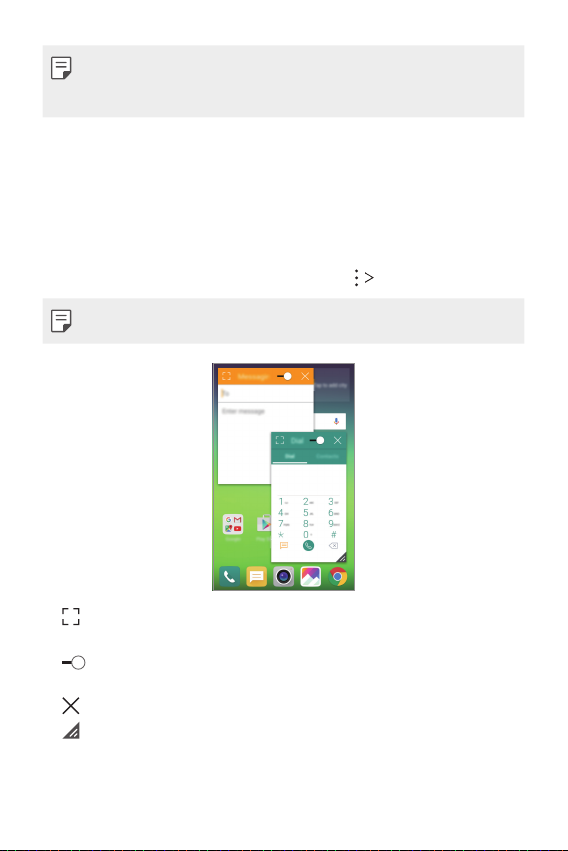
• Einige Ordner werden beim erstmaligen Starten von QuickMemo+ nicht
angezeigt. Deaktivierte Ordner werden aktiviert und angezeigt, wenn sie
mindestens eine relevante Notiz enthalten.
QSlide
Mit QSlide können Sie Apps starten, während andere Apps ausgeführt
werden. Sie können beispielsweise den Rechner oder Kalender verwenden,
während ein Video wiedergegeben wird.
Wenn eine App ausgeführt wird, tippen Sie auf
• Diese Funktion wird von einigen Apps möglicherweise nicht unterstützt.
• : QSlide-Modus deaktivieren, um in den Vollbildschirmmodus zu
wechseln.
•
: Deckkraft des QSlide-Fensters anpassen. Ist das QSlide-Fenster
transparent, reagiert es nicht auf Touch-Eingaben.
•
: QSlide-Fenster schließen.
•
: Größe des QSlide-Fensters anpassen.
QSlide.
Benutzerdefinierte Funktionen 25
Page 27
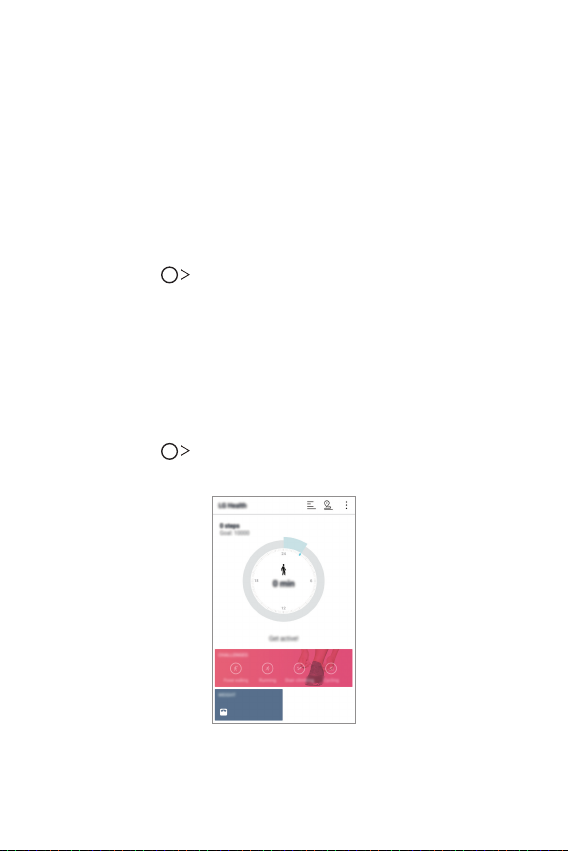
LG Health
Übersicht: LG Health
Sie können Ihren Gesundheitszustand überwachen und sich gute
Trainingsgewohnheiten aneignen, indem Sie Ihre körperlichen Aktivitäten
erfassen.
Erste Schritte mit LG Health
Sie können LG Health konfigurieren, wenn Sie die App erstmals starten
oder nachdem Sie sie geöffnet haben.
Tippen Sie auf LG Health.
1
Befolgen Sie die Anweisungen auf dem Bildschirm, um die
2
Konfiguration durchzuführen.
LG Health verwenden
Sie können wichtige Informationen in LG Health abrufen und den
Umfang der körperlichen Aktivitäten und die Gesundheitsinformationen
verwalten.
Tippen Sie auf LG Health.
1
Es stehen die folgenden Optionen zur Verfügung:
2
Benutzerdefinierte Funktionen 26
Page 28
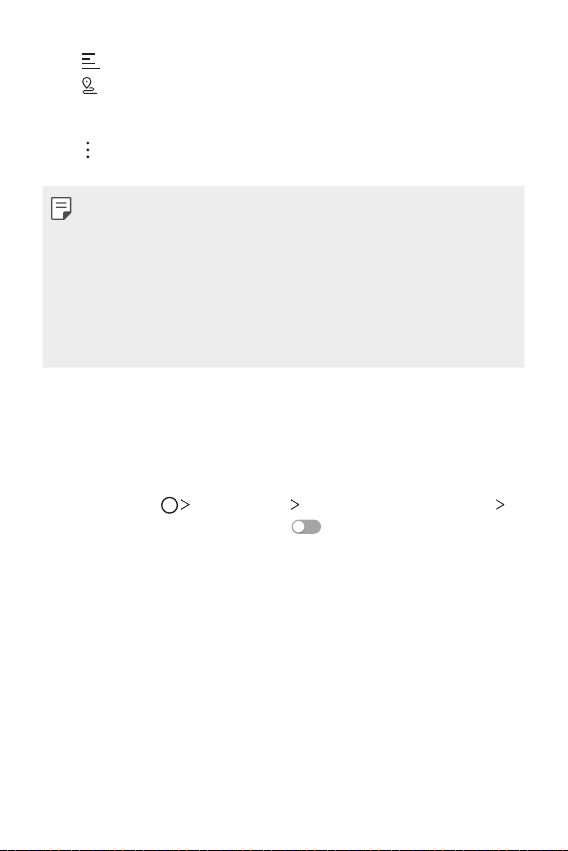
• : Trainingsprotokoll für den gewünschten Tag anzeigen.
•
: Körperliche Aktivität erfassen. Die Route und der Umfang Ihrer
körperlichen Aktivitäten für jede Art von absolviertem Training
werden aufgezeichnet.
•
: Tägliche Trainingsziele einschließlich Kalorien und Schritte oder
verschiedene Einstellungen für LG Health festlegen.
• Über LG Health bereitgestellte Gesundheitsinformationen dienen dem
Benutzerkomfort und können nicht zur Verhütung, Behandlung und
Diagnose von Krankheiten oder sonstigen medizinischen Problemen
genutzt werden.
• LG Health kann je nach Land und Netzanbieter variieren oder ist
möglicherweise nicht verfügbar. Die verfügbaren LG Health-Funktionen
und die Apps, die LG Health hinzugefügt werden können, können je
nach Land variieren. Dies liegt an unterschiedlichen Gesetzen und
Vorschriften.
Nicht stören
Sie können Benachrichtigungen für einen bestimmten Zeitraum
einschränken oder ausschalten, um Störungen zu vermeiden.
Tippen Sie auf Einstellungen Töne & Benachrichtigungen
1
Nicht stören und ziehen Sie dann
zu aktivieren.
Tippen Sie auf Töne und Vibrationen und wählen Sie den
2
gewünschten Modus aus:
• Nur mit Priorität:
Vibrationsbenachrichtigungen für die ausgewählten Apps. Auch wenn
Nur mit Priorität aktiviert ist, ertönt dennoch ein Alarm.
• Völlig lautlos: Töne und Vibration deaktivieren.
Erhalten Sie akustische oder
nach rechts, um die Funktion
Benutzerdefinierte Funktionen 27
Page 29
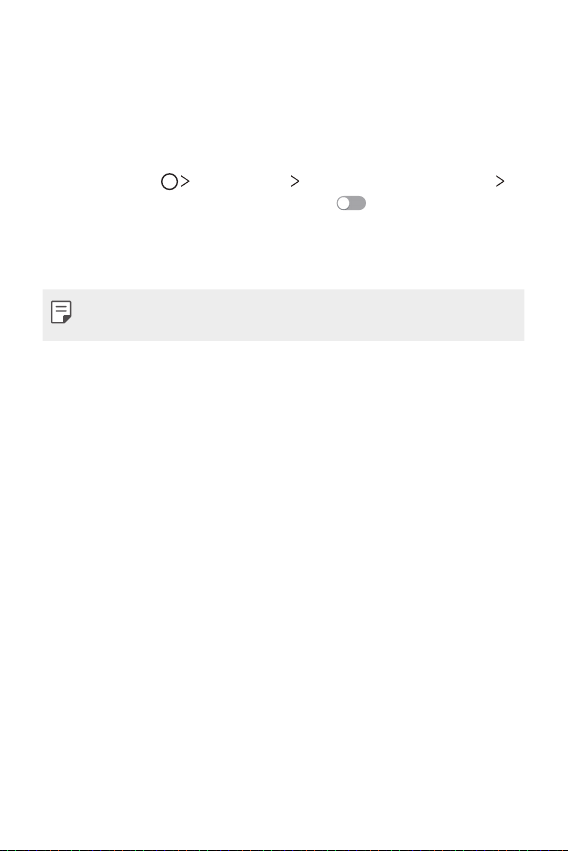
Kontakt-Klingelton
Sie können festlegen, dass das Gerät einen automatisch erstellten Klingelton
wiedergibt, wenn ein Anruf von den ausgewählten Kontakten eingeht. Diese
Funktion ist nützlich, da Sie so beim Hören des Klingeltons direkt wissen, wer
Sie anruft.
Tippen Sie auf Einstellungen Töne & Benachrichtigungen
1
Kontakt-Klingelton und ziehen Sie dann
Funktion zu aktivieren.
Tippen Sie auf Klingeltöne komponieren für und wählen Sie die
2
gewünschte Option aus.
• Der Standardklingelton wird bei eingehenden Anrufen von allen
Kontakten mit Ausnahme des ausgewählten Kontakts wiedergegeben.
nach rechts, um die
Fingerabdruckerkennung
Übersicht: Fingerabdruckerkennung
Registrieren Sie zuerst Ihren Fingerabdruck auf dem Gerät, bevor Sie die
Fingerabdruckerkennungsfunktion verwenden.
Sie können die Fingerabdruckerkennungsfunktion in den folgenden Fällen
verwenden:
• Zum Entsperren des Bildschirms
• Zum Anzeigen der gesperrten Inhalte in der Galerie oder in
QuickMemo+
Wenn Sie einen Kauf bestätigen oder sich für eine App anmelden, können
Sie sich selbst identifizieren, indem Sie einfach den Fingerabdrucksensor
berühren.
Benutzerdefinierte Funktionen 28
Page 30

• Ihr Fingerabdruck ändert sich während Ihres Lebens nicht und jeder
Fingerabdruck ist einzigartig. Aus diesem Grund kann Ihr Fingerabdruck
durch das Gerät zur Benutzeridentifizierung genutzt werden. Sehr
ähnliche Fingerabdrücke von unterschiedlichen Benutzern werden
unter Umständen vom Fingerabdrucksensor als derselbe Fingerabdruck
erkannt. Um die Gerätesicherheit zu erhöhen, legen Sie für die
Bildschirmsperre ein Muster, eine PIN oder ein Passwort fest.
• Wenn Ihr Fingerabdruck nicht erkannt wird oder Sie die Sicherungs-
PIN vergessen haben, bringen Sie Ihr Gerät zum nächsten LG
Servicezentrum. Registrieren Sie außerdem einen Fingerabdruck und
erstellen Sie eine neue Sicherungs-PIN.
Vorkehrungen für die Fingerabdruckerkennung
Die Genauigkeit der Fingerabdruckerkennung kann sich verringern. Um
eine möglichst genaue Erkennung zu gewährleisten, sollten Sie vor
Verwendung des Geräts die folgenden Anweisungen befolgen.
• Die Ein-/Aus-/Sperrtaste des Geräts verfügt über einen
Fingerabdrucksensor. Stellen Sie sicher, dass die Ein-/Aus-/Sperrtaste
nicht durch einen Metallgegenstand wie eine Münze oder einen
Schlüssel beschädigt wird.
• Wenn sich Wasser, Staub oder ein sonstiger Fremdstoff auf der
Ein-/Aus-/Sperrtaste oder an Ihrem Finger befinden, funktioniert
die Fingerabdruckregistrierung oder -erkennung möglicherweise
nicht. Säubern und trocknen Sie Ihren Finger, bevor Sie die
Fingerabdruckerkennung verwenden.
• Ein Fingerabdruck wird möglicherweise nicht richtig erkannt, wenn
Ihre Fingeroberfläche einen Riss aufweist oder uneben ist, weil sie von
Wasser aufgeweicht wurde.
• Wenn Sie den Finger krümmen oder nur die Fingerkuppe verwenden,
wird der Fingerabdruck möglicherweise nicht erkannt. Achten
Sie darauf, dass Ihr Finger die gesamte Oberfläche der Ein-/Aus-/
Sperrtaste berührt.
• Scannen Sie pro Registrierung nur einen Finger. Wenn Sie mehr als
einen Finger scannen, kann dies die Fingerabdruckregistrierung und
-erkennung beeinträchtigen.
Benutzerdefinierte Funktionen 29
Page 31

• Bei trockener Umgebungsluft erzeugt das Gerät möglicherweise
statische Elektrizität. Scannen Sie bei trockener Umgebungsluft
keine Fingerabdrücke. Berühren Sie alternativ vor dem Scannen von
Fingerabdrücken einen Metallgegenstand wie eine Münze oder einen
Schlüssel, um statische Elektrizität abzuleiten.
Fingerabdrücke registrieren
Sie können Ihren Fingerabdruck im Gerät registrieren und speichern, um
die Fingerabdruckidentifizierung zu verwenden.
Tippen Sie auf Einstellungen Allgemein Fingerabdrücke &
1
Sicherheit
• Stellen Sie zur Verwendung dieser Funktion sicher, dass die
Berühren Sie mit dem Finger leicht die Ein-/Aus-/Sperrtaste auf der
2
Rückseite des Geräts, um den Fingerabdruck zu registrieren.
• Drücken Sie leicht die Ein-/Aus-/Sperrtaste, damit der Fingerabdruck
• Achten Sie darauf, dass Ihr Finger die gesamte Oberfläche der Ein-/
Fingerabdrücke.
Bildschirmsperre aktiviert ist. Ist dies nicht der Fall, aktivieren Sie
sie. Weitere Informationen finden Sie unter
Bildschirmsperre konfigurieren
vom Sensor erkannt werden kann. Wenn Sie die Ein-/Aus-/Sperrtaste
mit übermäßiger Kraft drücken, kann die Bildschirmsperrfunktion
aktiviert oder der Bildschirm ausgeschaltet werden.
Aus-/Sperrtaste berührt.
.
Einstellungen für die
Benutzerdefinierte Funktionen 30
Page 32

Folgen Sie den Anweisungen auf dem Bildschirm.
3
• Wiederholen Sie den Scanvorgang des Fingerabdrucks, indem
Sie Ihren Finger nach und nach bewegen, bis der Fingerabdruck
registriert ist.
Tippen Sie nach der Registrierung des Fingerabdrucks auf OK.
4
• Tippen Sie auf WEITERE HINZUFÜGEN, um einen weiteren
Fingerabdruck zu registrieren. Wenn Sie nur einen Fingerabdruck
registrieren und sich der entsprechende Finger in keinem guten
Zustand befindet, funktioniert die Fingerabdruckerkennung
möglicherweise nicht gut. Registrieren Sie daher mehrere
Fingerabdrücke, um dieser Problematik vorzubeugen.
Fingerabdrücke verwalten
Sie können registrierte Fingerabdrücke bearbeiten oder löschen.
Tippen Sie auf Einstellungen Allgemein Fingerabdrücke &
1
Sicherheit
Nutzen Sie zum Entsperren die festgelegte Sperrmethode.
2
Tippen Sie in der Liste der Fingerabdrücke auf einen Fingerabdruck,
3
um ihn umzubenennen. Tippen Sie zum Löschen des Fingerabdrucks
auf
Fingerabdrücke.
.
Bildschirm mit einem Fingerabdruck entsperren
Sie können den Bildschirm mit Ihrem Fingerabdruck entsperren oder die
gesperrten Inhalte anzeigen. So aktivieren Sie die gewünschte Funktion:
Tippen Sie auf Einstellungen Allgemein Fingerabdrücke &
1
Sicherheit
Nutzen Sie zum Entsperren die festgelegte Sperrmethode.
2
Aktivieren Sie auf dem Bildschirm mit den Fingerabdruckeinstellungen
3
die gewünschte Funktion:
• Bildschirmsperre: Bildschirm mit einem Fingerabdruck entsperren.
• Inhaltssperre: Inhalte mit einem Fingerabdruck entsperren. Stellen
Sie hierzu sicher, dass die Inhaltssperre aktiviert ist.
Fingerabdrücke.
Benutzerdefinierte Funktionen 31
Page 33

Inhalte teilen
Inhalte über ein anderes Gerät wiedergeben
Sie können auf dem Gerät gespeicherte Fotos, Videos oder Musik auf
einem Fernsehgerät wiedergeben.
Verbinden Sie das Fernsehgerät und das Gerät mit demselben WLAN-
1
Netzwerk.
Wählen Sie eine Datei der App Galerie oder Musik aus und tippen Sie
2
auf
Inhalt abspielen.
Wählen Sie das Fernsehgerät, mit dem Sie eine Verbindung herstellen
3
möchten, aus.
• Um Chromecast zu verwenden, aktualisieren Sie Google Play auf die
aktuellste Version.
Dateien senden oder empfangen
Sie können auf Ihrem Gerät gespeicherte Dateien an ein anderes LG Gerät
oder Tablet senden oder Dateien empfangen.
Tippen Sie auf
Dateiaustausch
um die Funktion zu aktivieren.
• Stellen Sie sicher, dass Ihr Gerät mit demselben drahtlosen Netzwerk
• Stellen Sie sicher, dass die Funktion „Dateien teilen“ auf dem Gerät und
Einstellungen Netzwerke Teilen & Verbinden
SmartShare Beam und ziehen Sie nach rechts,
verbunden ist wie das Zielgerät für die Dateiübertragung.
dem Zielgerät aktiviert ist.
Dateien an ein anderes Gerät senden
Wählen Sie eine Datei aus und tippen Sie auf SmartShare
1
Beam. Tippen Sie alternativ in der Dateiliste auf
auf TEILEN
Benutzerdefinierte Funktionen 32
SmartShare Beam.
und tippen Sie dann
Page 34

Wählen Sie ein Gerät aus der Liste der Geräte in der Nähe aus, die die
2
SmartShare Beam-Funktion unterstützen.
• Die Datei wird an das Gerät gesendet.
Geräte in der Nähe verwenden
Sie können Multimediadateien anzeigen und abspielen, die auf Geräten in
der Nähe Ihres Geräts gespeichert sind.
Wählen Sie in der App Galerie oder Musik Geräte in der
1
Umgebung aus.
Wählen Sie ein Gerät aus der Liste der Geräte aus.
2
• Wenn das gewünschte Gerät nicht in der Liste der Geräte erscheint,
vergewissern Sie sich, dass die DLNA-Funktion aktiviert ist, und
tippen Sie anschließend auf Suche nach Geräten in der Nähe.
Geben Sie auf dem ausgewählten Gerät gespeicherte Inhalte wieder.
3
Inhalte aus Ihrer Cloud anzeigen
Sie können die in Ihrem Cloud-Konto gespeicherten Inhalte direkt
anzeigen, ohne sie auf das Gerät herunterzuladen.
Wählen Sie in der App Galerie, Musik oder Dateimanager
1
Cloud-Dienste aus.
Wählen Sie ein Cloud-Konto aus und melden Sie sich an.
2
Speichern Sie Inhalte in Ihrer Cloud oder geben Sie in der Cloud
3
gespeicherte Inhalte wieder.
Dual Play
Sie können Ihren Gerätebildschirm auf einem angeschlossenen
Anzeigegerät anzeigen und verschiedene Apps des Geräts verwenden.
Verwenden Sie für die Verbindung über Kabel ein DisplayPort-HDMI-Kabel
oder stellen Sie über Miracast die Drahtlosverbindung her.
• Diese Funktion ist für einige Inhalte nicht verfügbar.
Benutzerdefinierte Funktionen 33
Page 35

02
Grundlegende Funktionen
Page 36

Gerätekomponenten und Zubehör
Vergewissern Sie sich, dass keiner der folgenden Artikel fehlt:
• Gerät
• Batterie
• Auswerfstift
• Stereo-Headset
• Die oben beschriebenen Komponenten sind möglicherweise optional.
• Die im Lieferumfang des Geräts enthaltenen Komponenten und
jegliches verfügbares Zubehör können je nach Gebiet oder Netzanbieter
unterschiedlich sein.
• Verwenden Sie ausschließlich Originalzubehör von LG Electronics. Das
Verwenden von Zubehör von anderen Herstellern kann die Anrufleistung
Ihres Geräts beeinträchtigen oder Fehlfunktionen verursachen. Dies wird
möglicherweise nicht durch den Reparaturservice von LG abgedeckt.
• Sollte eine dieser Grundkomponenten fehlen, wenden Sie sich an den
Händler, bei dem Sie das Gerät gekauft haben.
• Wenn Sie zusätzliche Grundkomponenten kaufen möchten, wenden Sie
sich an das LG Servicezentrum.
• Wenn Sie optionale Komponenten kaufen möchten, kontaktieren Sie
das LG Servicezentrum, um eine Händlerliste zu erhalten.
• Einige im Lieferumfang des Geräts enthaltene Komponenten können
sich ohne vorherige Ankündigung ändern.
• Das Aussehen und die Spezifikationen Ihres Geräts können sich ohne
vorherige Ankündigung ändern.
• USB-Kabel
• Ladegerät
• Schnellstarthandbuch
Grundlegende Funktionen 35
Page 37

Übersicht: Teile
Infrarotsensor
Mikrofon
Hörer
Vordere Kameralinse
Näherungs-/
Umgebungslichtsensor
Lautstärketasten (+/-)
Modulauswurftaste
Modul
RGB-Sensor
Hintere Kameralinse
Automatischer Fokus per
Ein-/Aus-/Sperrtaste
(Fingerabdrucksensor)
(normal)
Lasererkennung
Stereo-Headset-Anschluss
LED-Anzeige
Touchscreen
SIM-/Speicherkartenträger
Anschluss für
Ladegerät/USB-Kabel
Blitz
Hintere Kameralinse
(Weitwinkel)
NFC-Antenne (integriert)
Mikrofon
Lautsprecher
Grundlegende Funktionen 36
Page 38

• Näherungs-/Umgebungslichtsensor
- Näherungssensor: Der Näherungs-/Lichtsensor schaltet bei einem
Anruf den Bildschirm aus und deaktiviert die Touch-Funktionalität,
wenn sich das Gerät nahe am menschlichen Körper befindet. Der
Bildschirm wird wieder eingeschaltet und die Touch-Funktionalität
wieder aktiviert, wenn sich das Gerät außerhalb eines bestimmten
Bereichs befindet.
- Umgebungslichtsensor: Der Umgebungslichtsensor analysiert die
Umgebungslichtintensität, wenn der Modus für die automatische
Helligkeitssteuerung aktiviert ist.
• Automatischer Fokus per Lasererkennung
- Ermittelt zum automatischen Fokussieren den Abstand der Kamera
zum Motiv.
- Fokussiert schnell Motive in der Nähe oder Ferne, wenn Sie mit der
hinteren Kamera Fotos aufnehmen.
• Lautstärketasten
- Sie können die Lautstärke für Klingeltöne, Anrufe oder
Benachrichtigungen anpassen.
- Drücken Sie leicht eine Lautstärketaste, um ein Foto aufzunehmen.
Um Fotos in Serie aufzunehmen, berühren und halten Sie die
Lautstärketaste.
- Drücken Sie zweimal die Taste „Lautstärke verringern“ (-), um
die App Kamera zu starten, wenn der Bildschirm gesperrt oder
ausgeschaltet ist. Drücken Sie zweimal die Taste „Lautstärke
erhöhen“ (+), um Capture+ zu starten.
• Ein-/Aus-/Sperrtaste (Fingerabdrucksensor)
- Drücken Sie die Taste kurz, um den Bildschirm ein- oder
auszuschalten.
- Berühren und halten Sie die Taste, wenn Sie eine Option der Ein-/
Aus-/Sperrtaste auswählen möchten.
- Berühren Sie mit Ihrem Finger leicht die Taste, wenn Sie den
Bildschirm mit Ihrem Fingerabdruck entsperren möchten.
Grundlegende Funktionen 37
Page 39

• Der Zugriff auf einige Funktionen kann je nach Gerätespezifikationen
eingeschränkt sein.
• Auf der Rückseite des Geräts ist eine NFC-Antenne integriert.
Beschädigen Sie die NFC-Antenne nicht.
• Legen Sie keine schweren Gegenstände auf das Gerät und setzen
Sie sich nicht darauf. Anderenfalls kann die Touchscreen-Funktion
beschädigt werden.
• Eine Bildschirmschutzfolie und Zubehör können den Näherungssensor
beeinträchtigen.
• Wenn das Gerät nass ist oder an einem feuchten Ort verwendet wird,
funktionieren der Berührungssensor oder die Tasten möglicherweise
nicht richtig.
Ein- oder Ausschalten
Einschalten
Wenn das Gerät ausgeschaltet ist, berühren und halten Sie die Ein-/Aus-/
Sperrtaste.
• Beim ersten Einschalten des Geräts wird die Erstkonfiguration
durchgeführt. Der erste Start des Smartphones kann länger als
gewöhnlich dauern.
Ausschalten
Berühren und halten Sie die Ein-/Aus-/Sperrtaste und wählen Sie
anschließend Ausschalten.
Optionen der Ein-/Aus-/Sperrtaste
Berühren und halten Sie die Ein-/Aus-/Sperrtaste und wählen Sie dann
eine Option aus.
• Ausschalten: Gerät ausschalten.
• Ausschalten und neu starten: Gerät neu starten.
Grundlegende Funktionen 38
Page 40

• Flugmodus einschalten: Telekommunikationsbezogene Funktionen
wie Anrufe, Versand und Empfang von Nachrichten und Surfen im
Internet blockieren. Die anderen Funktionen bleiben verfügbar.
SIM-Karte einlegen
Verwenden Sie die von Ihrem Netzanbieter bereitgestellte SIM-Karte
(Subscriber Identity Module) bestimmungsgemäß.
Stecken Sie den Auswerfstift in das Loch im Kartenträger.
1
Ziehen Sie den Kartenträger heraus.
2
Grundlegende Funktionen 39
Page 41

Legen Sie die SIM-Karte mit den goldfarbenen Kontakten nach unten
3
auf den Kartenträger.
Schieben Sie den Kartenträger zurück in den Einschub.
4
• Das Gerät kann nur mit Nano-SIM-Karten verwendet werden.
• Für eine fehlerfreie Leistung sollte das Telefon mit dem richtigen SIM-
Kartentyp verwendet werden. Verwenden Sie ausschließlich industriell
hergestellte SIM-Karten des Betreibers.
Vorsichtsmaßnahmen bei Verwendung einer SIM-Karte
• Verlieren Sie Ihre SIM-Karte nicht. LG ist nicht für durch den Verlust
oder die Fremdnutzung der SIM-Karte entstandene Schäden und
sonstige Probleme verantwortlich.
• Achten Sie darauf, die SIM-Karte beim Einsetzen oder Entfernen nicht
zu beschädigen.
Grundlegende Funktionen 40
Page 42

Speicherkarte einlegen
DasGerätunterstützteinemicroSD-Kartemitbiszu2TB.Jenach
Hersteller und Typ der Speicherkarte sind möglicherweise einige
Speicherkarten nicht mit dem Gerät kompatibel.
• Bestimmte Speicherkarten sind möglicherweise nicht vollständig
kompatibel mit dem Gerät. Wenn Sie eine nicht kompatible Karte
verwenden, kann das Gerät oder die Speicherkarte beschädigt oder die
darauf gespeicherten Daten können unlesbar werden.
Stecken Sie den Auswerfstift in das Loch im Kartenträger.
1
Ziehen Sie den Kartenträger heraus.
2
Legen Sie die Speicherkarte mit den goldfarbenen Kontakten nach
3
unten auf den Kartenträger.
Speicherkarte
SIM-Karte
Schieben Sie den Kartenträger zurück in den Einschub.
4
• Die Speicherkarte ist ein optionales Zubehör.
• Durch häufiges Schreiben und Löschen von Daten kann die Lebensdauer
von Speicherkarten verkürzt werden.
Grundlegende Funktionen 41
Page 43

Speicherkarte entnehmen
Werfen Sie die Speicherkarte vor dem Entfernen aus Sicherheitsgründen
aus.
Tippen Sie auf Einstellungen Allgemein Speicherplatz &
1
USB
.
Stecken Sie den Auswerfstift in das Loch im Kartenträger.
2
Ziehen Sie den Kartenträger heraus und entfernen Sie die
3
Speicherkarte.
• Entfernen Sie die Speicherkarte nicht, während das Gerät Daten
überträgt oder darauf zugreift. Sonst könnten Daten verloren gehen
oder unlesbar werden oder die Speicherkarte oder das Gerät kann
beschädigt werden. LG haftet nicht für Verluste, die aus dem Missbrauch
oder der falschen Verwendung von Speicherkarten resultieren. Dazu
zählt auch der Verlust von Daten.
Grundlegende Funktionen 42
Page 44

Batterie
Akku entfernen
• Schalten Sie das Gerät vor dem Entfernen des Akkus aus. Anderenfalls
kann das Gerät beschädigt werden.
Drücken Sie die Modulauswurftaste, um das Modul teilweise aus dem
1
Gerät auszuwerfen.
Modul
Modulauswurftaste
Fassen Sie das ausgeworfene Modul in der Mitte und ziehen Sie es
2
aus dem Gerät.
Grundlegende Funktionen 43
Page 45

Fassen Sie den Akku und das Modul mit beiden Händen und trennen
3
Sie sie in Richtung des Pfeils voneinander.
• Biegen Sie den Akku beim Entfernen nicht. Anderenfalls kann die
Kunststoffabdeckung am Akku beschädigt werden.
Akku einsetzen
• Die Gerätespezifikationen können je nach Gebiet und Netzanbieter
variieren. Wenn Sie zusätzliche Akkus oder kompatible optionale
Komponenten kaufen möchten, wenden Sie sich an ein LG
Servicezentrum.
• Achten Sie darauf, Originalzubehör von LG Electronics zu verwenden.
Das Verwenden von Drittanbieterzubehör kann zu Schäden am Gerät
oder zu Fehlfunktionen führen.
Richten Sie die angegebenen Pfeile richtig aufeinander aus und setzen
1
Sie den Akku in der auf dem Bild dargestellten Reihenfolge in das
Modul ein.
2
1
Grundlegende Funktionen 44
Page 46
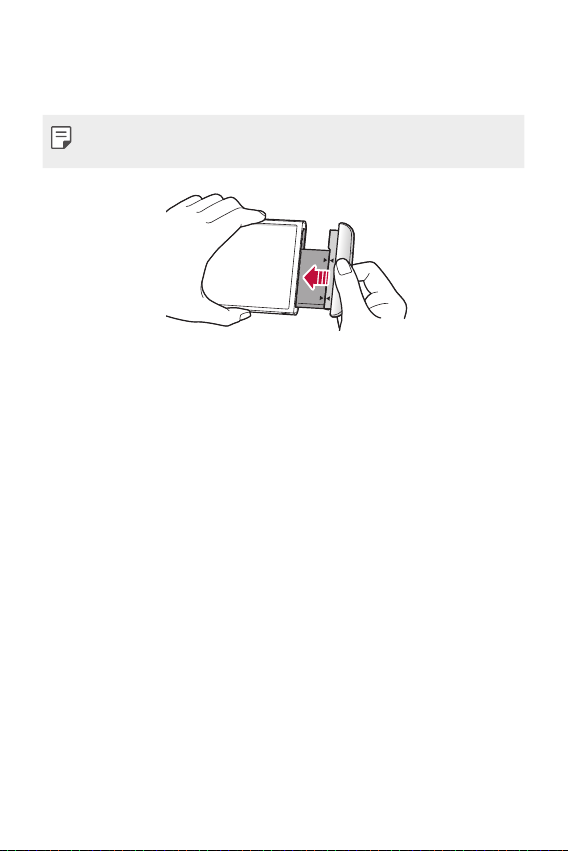
Schieben Sie das Modul mit eingesetztem Akku vorsichtig in das
2
Gerät. Wenn Sie ein Klickgeräusch hören, ist es fest im Gerät
eingesetzt.
• Drücken Sie beim Einsetzen des Moduls in das Gerät keinesfalls die
Modulauswurftaste.
Vorsichtsmaßnahmen bei der Verwendung des
Moduls
• Achten Sie beim Einsetzen des Akkus in das Gerät darauf, dass der Akku in
das Modul eingesetzt ist. Wenn Sie den Akku ohne das Modul einsetzen,
kann das Gerät beschädigt werden.
• Achten Sie beim Austauschen des Akkus ganz besonders darauf, dass keine
Fremdstoffe oder Wasser ins Gerät gelangen.
• Bewahren Sie das Gerät nicht an einem heißen oder feuchten Ort auf, wenn
das Akkumodul entfernt wurde.
• Stellen Sie sicher, dass das Geräteinnere nicht mit einem Metallgegenstand
oder Wasser in Kontakt kommt und nicht beschädigt wird.
• Wenn Sie das Gerät längere Zeit ohne das Modul aufbewahren, kann sich
das Gerät verformen oder die metallischen Kontakte können beschädigt
werden. Dies kann zu Fehlfunktionen des Geräts führen.
• Entnehmen Sie dem Gerät das Modul niemals, ohne die Modulauswurftaste
zu drücken. Anderenfalls kann das Gerät beschädigt werden.
• Entfernen Sie das Modul niemals, wenn das Gerät verwendet wird.
• Wenn bei Verwendung des Geräts ein Spalt zwischen Modul und Gerät
auftritt, setzen Sie das Modul fest in das Gerät ein.
Grundlegende Funktionen 45
Page 47
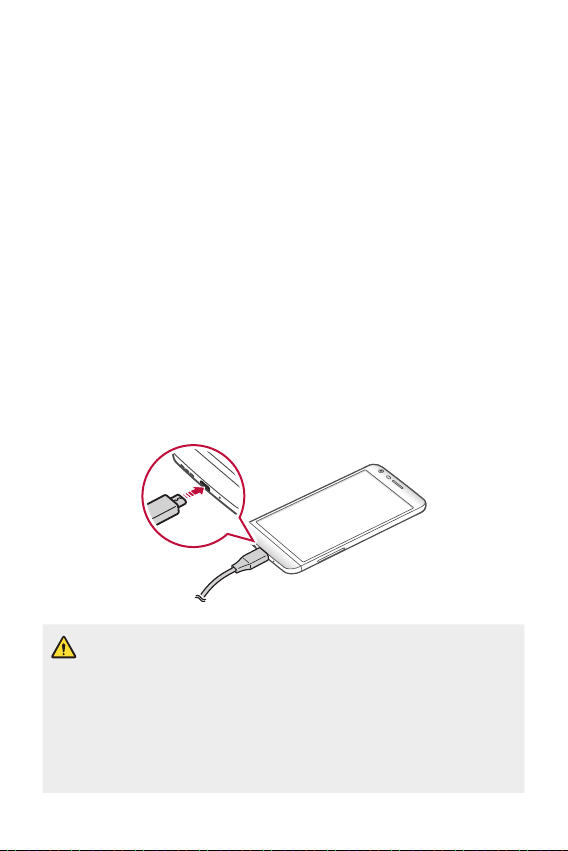
• Wenn Sie ein Modul einsetzen, das nicht mit Ihrem Mobilfunkanbieter
kompatibel ist, beispielsweise ein Modul, das Sie bei einem anderen
Mobilfunkanbieter oder in einer Region gekauft haben, die nicht von
Ihrem Mobilfunkanbieter abgedeckt wird, funktioniert das Gerät
möglicherweise nicht normal.
• Achten Sie beim Einsetzen oder Entfernen des Moduls darauf, Ihre
Finger nicht zu verletzen.
• Achten Sie darauf, den Akku und das Modul richtig einzusetzen.
Anderenfalls funktioniert das Gerät möglicherweise nicht richtig oder
kann beschädigt werden.
• Die Nichtbeachtung der Anweisungen in diesem Benutzerhandbuch
kann zu Schäden am Gerät führen.
Akku laden
Laden Sie vor der Verwendung des Geräts den Akku vollständig auf.
Verbinden Sie ein Ende des Ladekabels mit dem Ladegerät und stecken
Sie das andere Ende des Kabels in den Kabelanschluss. Verbinden Sie
anschließend das Ladegerät mit einer Steckdose.
• Achten Sie darauf, das im Lieferumfang enthaltene USB-Kabel zu
verwenden.
• Achten Sie darauf, von LG zugelassene Ladegeräte, Akkus
und Ladekabel zu verwenden. Wenn der Akku mit einem
Drittanbieterladegerät geladen wird, kann der Akku explodieren oder
das Gerät beschädigt werden.
• Das Verwenden des Geräts während des Ladens kann zu Stromschlägen
führen. Brechen Sie zum Verwenden des Geräts den Ladevorgang ab.
Grundlegende Funktionen 46
Page 48

• Dieses Gerät wird mit eingesetztem Akku geliefert. Wenn Sie das Gerät
zum ersten Mal verwenden, überprüfen Sie den Akkustand und laden
Sie bei Bedarf den Akku vor der Verwendung des Geräts vollständig auf.
• Trennen Sie das Ladegerät von der Steckdose, wenn das Gerät
vollständig geladen ist. So wird ein unnötiger Stromverbrauch
verhindert.
• Eine andere Möglichkeit zum Laden des Akkus besteht darin, das Gerät
über ein USB-Kabel mit einem Desktop- oder Laptop-Computer zu
verbinden. Dies kann länger als die übliche Ladezeit dauern.
• Laden Sie den Akku nicht mithilfe eines USB-Hubs, der die
Nennspannung nicht aufrechterhalten kann. Anderenfalls ist das Laden
möglicherweise nicht möglich oder wird ungewollt abgebrochen.
Akku effizient nutzen
Die Akkulaufzeit kann sich verringern, wenn Sie gleichzeitig und über
einen längeren Zeitraum zahlreiche Apps und Funktionen ausführen.
Beenden Sie Hintergrundvorgänge, um die Akkulaufzeit zu verlängern.
Befolgen Sie für einen möglichst geringen Energieverbrauch des Akkus
die folgenden Tipps:
• Deaktivieren Sie die Bluetooth
nicht verwenden.
• Legen Sie eine möglichst kurze Zeit bis zum automatischen
Ausschalten des Bildschirms fest.
• Verringern Sie die Bildschirmhelligkeit.
• Aktivieren Sie die Bildschirmsperre, wenn das Gerät nicht verwendet
wird.
• Überprüfen Sie zum Verwenden einer heruntergeladenen App den
Akkustand.
Ⓡ
- oder WLAN-Funktion, wenn Sie sie
Grundlegende Funktionen 47
Page 49

Touchscreen
Sie können sich mithilfe von Touchscreen-Gesten mit der Bedienung Ihres
Geräts vertraut machen.
Tippen
Tippen Sie mit der Fingerspitze leicht auf eine App oder Option, um sie
auszuwählen oder auszuführen.
Berühren und Halten
Durch einige Sekunden langes Berühren und Halten können Sie eine
versteckte Funktion ausführen.
Grundlegende Funktionen 48
Page 50

Zweimal tippen
Durch schnelles zweimaliges Tippen können Sie die Ansicht auf einer
Webseite oder Karte vergrößern oder verkleinern.
Wischen
BerührenundhaltenSieeinElement(z.B.eineAppodereinWidget)
und verschieben Sie es dann durch Wischen an eine andere Position. Mit
dieser Geste können Sie ein Element verschieben.
Streichen
Berühren und halten Sie leicht eine Stelle auf dem Bildschirm und
streichen Sie dann nach links oder rechts, um schnell zu einem anderen
Bereich zu wechseln.
Grundlegende Funktionen 49
Page 51

Finger zusammen bewegen oder auseinanderziehen
BewegenSiezweiFingerzusammen,umdieAnsichtzuverkleinern,
beispielsweise auf einem Foto oder einer Karte. Ziehen Sie zum
Vergrößern der Ansicht Ihre Finger auseinander.
• Setzen Sie den Touchscreen keinen übermäßigen Stößen aus.
Anderenfalls könnte der Berührungssensor beschädigt werden.
• Es kann zu Fehlfunktionen des Touchscreens kommen, wenn Sie das
Gerät in der Nähe von magnetischen, metallischen oder leitenden
Materialien verwenden.
• Wenn Sie das Gerät bei hellen Lichtverhältnissen wie beispielsweise
direkter Sonneneinstrahlung verwenden, ist der Bildschirm je nach Ihrer
Position möglicherweise nicht sichtbar. Verwenden Sie das Gerät an
einem schattigen Standort oder einem Standort mit Umgebungslicht,
das nicht zu hell, aber hell genug zum Lesen von Büchern ist.
• Drücken Sie nicht mit übermäßiger Kraft auf den Bildschirm.
• Tippen Sie mit der Fingerspitze leicht auf die gewünschte Option.
• Die Touch-Steuerung funktioniert möglicherweise nicht richtig, wenn
Sie mit einem Handschuh oder der Spitze Ihres Fingernagels auf den
Bildschirm tippen.
• Die Touch-Steuerung funktioniert möglicherweise nicht richtig, wenn
der Bildschirm feucht oder nass ist.
• Der Touchscreen funktioniert möglicherweise nicht richtig, wenn
das Gerät mit einer Bildschirmschutzfolie oder Zubehör aus einem
herkömmlichen Onlineshop oder einem Ladengeschäft ausgestattet ist.
Grundlegende Funktionen 50
Page 52

Startbildschirm
Startbildschirm
Statusleiste
Übersicht: Startbildschirm
Über den Startbildschirm haben Sie Zugriff auf verschiedene Funktionen
und Apps auf Ihrem Gerät. Tippen Sie auf einem beliebigen Bildschirm auf
, um direkt zum Startbildschirm zurückzukehren.
Sie können alle Apps und Widgets auf dem Startbildschirm verwalten.
Wischen Sie den Bildschirm nach links oder rechts, um alle installierten
Apps auf einen Blick anzuzeigen.
Verwenden Sie zur Suche nach einer App die Google-Suche.
Layout des Startbildschirms
Sie können alle Apps anzeigen und die Widgets und Ordner auf dem
Startbildschirm organisieren.
Widget
Ordner
Seitensymbol
Schnellzugriffsbereich
Schaltflächen auf dem
• Der Startbildschirm kann je nach Netzanbieter und Softwareversion
unterschiedlich sein.
• Statusleiste: In der Statusleiste können Sie Statussymbole, die Uhrzeit
und den Akkustand anzeigen.
• Widget: Sie können dem Startbildschirm Widgets hinzufügen, um
schnell auf erforderliche Informationen zuzugreifen, ohne die einzelnen
Apps ausführen zu müssen.
Grundlegende Funktionen 51
Page 53

• Ordner: Sie können Ordner erstellen, um Apps nach Ihren Wünschen zu
gruppieren.
• Seitensymbol: Sie können die Gesamtanzahl der Startbildschirmseiten und
die aktuell geöffnete Seite (hervorgehoben) anzeigen.
• Schnellzugriffsbereich: Sie können wichtige Apps am unteren
Bildschirmrand fixieren, um von einer beliebigen Startbildschirmseite
darauf zuzugreifen.
• Schaltflächen auf dem Startbildschirm
- : Zum vorherigen Bildschirm zurückkehren. Tastenfeld oder Pop-up-
Fenster schließen.
-
: Tippen, um zum Startbildschirm zurückzukehren. Berühren und
halten Sie zum Starten von Google dieses Symbol.
-
: Liste der zuletzt verwendeten Apps anzeigen oder App aus der
Liste ausführen. Verwenden Sie die Option Alles löschen, um alle
zuletzt verwendeten Apps zu löschen. In einigen Apps können Sie durch
Berühren und Halten der Schaltfläche auf zusätzliche Optionen zugreifen.
Schaltflächen auf dem Startbildschirm bearbeiten
Sie können die Schaltflächen auf dem Startbildschirm neu anordnen oder
häufig verwendete Funktionen als Schaltflächen auf dem Startbildschirm
hinzufügen.
Tippen Sie auf
Tastenkombination und passen Sie die Einstellungen an.
• Es stehen verschiedene Funktionen wie „QSlide“, das
Benachrichtigungsfeld und „Capture+“ zur Verfügung. Es können bis
zu fünf Elemente hinzugefügt werden.
Einstellungen Anzeige Bedienungsleiste
Grundlegende Funktionen 52
Page 54

Statussymbole
Wenn eine Benachrichtigung über eine ungelesene Nachricht, ein
Kalenderereignis oder einen Alarm angezeigt wird, erscheint in der
Statusleiste das entsprechende Benachrichtigungssymbol. Mithilfe der in
der Statusleiste angezeigten Benachrichtigungssymbole können Sie den
Status Ihres Geräts überprüfen.
•
: Kein Signal
•
: Daten werden über das Netzwerk übertragen
•
: Alarm eingestellt
•
: Vibrationsmodus aktiviert
•
: Bluetooth aktiviert
•
: Über USB mit einem Computer verbunden
•
: Akkustand
•
: Flugmodus aktiviert
•
: Verpasste Anrufe
•
: WLAN aktiviert
•
: Stummschaltung aktiviert
•
: GPS aktiviert
•
: Hotspot aktiviert
•
: SIM-Karte fehlt
• JenachGerätestatuswerdeneinigedieserSymbolemöglicherweise
anders dargestellt oder überhaupt nicht angezeigt. Achten Sie auf die
Symbole der Umgebung, in der Sie das Gerät verwenden.
• Die angezeigten Symbole können je nach Region oder Netzanbieter
unterschiedlich sein.
Grundlegende Funktionen 53
Page 55

Benachrichtigungsfeld
Auf die App Einstellungen
Sie können das Benachrichtigungsfeld öffnen, indem Sie die Statusleiste
nach unten ziehen.
Mithilfe von Schnellzugriffssymbolen im Benachrichtigungsfeld können
Sie ganz leicht und schnell eine Funktion aktivieren oder deaktivieren.
Ziehen Sie in der Liste der Schnellzugriffssymbole nach links oder rechts,
bis das gewünschte Funktionssymbol ausgewählt werden kann.
• Wenn Sie das Symbol berühren und halten, wird der Bildschirm mit
den Einstellungen für die entsprechende Funktion angezeigt.
zugreifen.
Benutzer auswählen.
Schnellzugriffssymbole
anzeigen.
Gerät zum Teilen des
Telefonbildschirms
auswählen.
Benachrichtigungen
anzeigen.
Helligkeit einstellen.
Empfang von Dateien, die
von Geräten in der Nähe
gesendet werden, erlauben.
Benachrichtigungen
löschen.
Benachrichtigungsfeldeinstellungen
Sie können Elemente auswählen, die im Benachrichtigungsfeld angezeigt
werden sollen.
Tippen Sie im Benachrichtigungsfeld auf
.
• Berühren und halten Sie zum Neuanordnen der
Schnellzugriffssymbole ein Symbol und ziehen Sie es dann an eine
andere Position.
• Wählen Sie die Symbole aus, die in der Liste erscheinen sollen.
Grundlegende Funktionen 54
Page 56

Bildschirmausrichtung wechseln
Sie können festlegen, dass die Bildschirmausrichtung je nach
Geräteausrichtung automatisch wechselt.
Tippen Sie im Benachrichtigungsfeld in der Liste der
Schnellzugriffssymbole auf Drehung.
Tippen Sie alternativ auf
Automatisch drehen.
Einstellungen Anzeige und aktivieren Sie
Startbildschirm bearbeiten
Berühren und halten Sie eine freie Stelle auf dem Startbildschirm und
starten Sie dann die gewünschte Funktion.
• Wenn Sie die Startbildschirmseiten neu anordnen möchten, berühren
und halten Sie eine Seite und ziehen Sie sie dann an eine andere
Position.
• Tippen Sie zum Hinzufügen von Widgets zum Startbildschirm auf
Widgets und ziehen Sie ein Widget auf den Startbildschirm.
• Tippen Sie zum Ändern der Startbildschirmeinstellungen auf
Homescreen Einstellungen und passen Sie die Optionen an. Weitere
Informationen finden Sie unter
• Tippen Sie auf De-installierte Apps, um deinstallierte Apps
anzuzeigen oder erneut zu installieren. Weitere Informationen finden
Sie unter
Kürzlich deinstallierte Apps
Startbildschirmeinstellungen
.
.
Grundlegende Funktionen 55
Page 57

Hintergrunddesign anzeigen
Sie können nur das Hintergrundbild anzeigen, indem Sie Apps und
Widgets auf dem Startbildschirm ausblenden.
ZiehenSiezweiFingerauseinander,währendSiedenStartbildschirm
berühren.
• Bewegen Sie Ihre Finger auf dem Startbildschirm zusammen, um
zum ursprünglichen Bildschirm mit angezeigten Apps und Widgets
zurückzukehren. Sie können auch auf
tippen.
Apps auf dem Startbildschirm verschieben
Berühren und halten Sie auf dem Startbildschirm eine App und ziehen Sie
sie dann an eine andere Position.
• Um häufig verwendete Apps dauerhaft unten auf dem Startbildschirm
zu positionieren, berühren und halten Sie eine App und ziehen Sie sie
dann unten in den Schnellzugriffsbereich.
• Um ein Symbol aus dem Schnellzugriffsbereich zu entfernen, ziehen
Sie das entsprechende Symbol auf den Startbildschirm.
Grundlegende Funktionen 56
Page 58

Ordner auf dem Startbildschirm verwenden
Ordner erstellen
Berühren und halten Sie auf dem Startbildschirm eine App und ziehen Sie
sie dann über eine andere App.
• Es wird ein neuer Ordner erstellt und die Apps werden dem Ordner
hinzugefügt.
Ordner bearbeiten
Tippen Sie auf dem Startbildschirm auf einen Ordner und führen Sie dann
die gewünschte Funktion aus.
• Tippen Sie auf einen Ordnernamen, um den Namen und die Farbe des
Ordners zu bearbeiten.
• Berühren und halten Sie zum Entfernen einer App aus dem Ordner
die entsprechende App und ziehen Sie sie aus dem Ordner. Wenn
die installierte App die einzige App im Ordner ist, wird der Ordner
automatisch entfernt.
Startbildschirmeinstellungen
Sie können die Startbildschirmeinstellungen anpassen.
Tippen Sie auf Einstellungen Anzeige Homescreen.
1
Passen Sie die Einstellungen an:
2
• Benutzeroberfläche wählen: Startbildschirmmodus auswählen.
• Hintergrund: Hintergrunddesign des Startbildschirms ändern.
• Bildschirmübergang: Effekt auswählen, der beim Wechsel von
Startbildschirmseiten angewendet werden soll.
• Thema: Das anzuwendende Bildschirmdesign auswählen.
• Apps sortieren nach: Festlegen, wie Apps auf dem Startbildschirm
sortiert werden.
• Raster: App-Anordnungsmodus für den Startbildschirm ändern.
• Apps ausblenden: Apps auswählen, die auf dem Startbildschirm
ausgeblendet werden sollen, oder die App-Auswahl aufheben.
• Smart Bulletin: Mit dem Startbildschirm Ihren Anforderungen
entsprechende Informationen anzeigen.
Grundlegende Funktionen 57
Page 59

Bildschirmsperre
Übersicht: Bildschirmsperre
Der Bildschirm Ihres Geräts wird beim Drücken der Ein-/Aus-/Sperrtaste
automatisch ausgeschaltet und gesperrt. Dies geschieht auch dann, wenn
das Gerät für einen bestimmten Zeitraum nicht verwendet wird.
Wenn Sie die Ein-/Aus-/Sperrtaste drücken, wenn keine Bildschirmsperre
aktiviert ist, wird sofort der Startbildschirm angezeigt.
Aktivieren Sie die Bildschirmsperre, um die Sicherheit Ihres Geräts
zu gewährleisten und den unerwünschten Zugriff auf Ihr Gerät zu
vermeiden.
• Durch die Bildschirmsperre werden unnötige Touch-Eingaben auf dem
Gerätebildschirm verhindert und der Energieverbrauch des Akkus
reduziert. Es wird empfohlen, die Bildschirmsperre zu aktivieren, wenn
Sie das Gerät nicht verwenden.
Einstellungen für die Bildschirmsperre konfigurieren
Es stehen verschiedene Optionen für die Konfiguration der Einstellungen
für die Bildschirmsperre zur Verfügung.
Tippen Sie auf Einstellungen Anzeige Sperrbildschirm
1
Bildschirmsperre auswählen und wählen Sie dann die gewünschte
Methode aus.
Passen Sie die Einstellungen zum Sperren des Bildschirms an:
2
• Keine: Bildschirmsperrfunktion deaktivieren.
• Ziehen: Bildschirm durch Wischen entsperren.
• Knock Code: Bildschirm entsperren, indem Sie in einem
bestimmten Muster auf die entsprechenden Stellen auf dem
Bildschirm tippen.
• Muster: Bildschirm durch Zeichnen eines Musters entsperren.
• PIN: Bildschirm durch Eingabe eines numerischen Passworts
entsperren.
• Passwort: Bildschirm durch Eingabe eines alphanumerischen
Passworts entsperren.
Grundlegende Funktionen 58
Page 60

• Um die Bildschirmsperre mittels Muster einzustellen, müssen Sie
zunächst ein Google-Konto oder eine Sicherungs-PIN erstellen. Wenn
Sie hintereinander häufiger als eine festgelegte Anzahl ein falsches
Muster eingeben, können Sie den Bildschirm mit Ihrer Sicherungs-PIN
oder über Ihr Google-Konto entsperren.
• Wenn die Bildschirmsperre mittels PIN oder Passwort aktiviert ist
und Sie häufiger als eine festgelegte Anzahl eine falsche PIN oder ein
falschesPassworteingeben,wirddiePassworteingabefür30Sekunden
gesperrt.
Einstellungen zum Sperren des Bildschirms
Sie können die folgenden Einstellungen für die Bildschirmsperre
anpassen.
Tippen Sie auf Einstellungen Anzeige Sperrbildschirm.
1
Passen Sie die Einstellungen an:
2
• Bildschirmsperre auswählen: Bildschirmsperrmethode auswählen.
• Smart Lock: Vertrauenswürdige Elemente auswählen, bei denen das
Gerät automatisch entsperrt wird.
• Bildschirmübergang: Bildschirmübergangseffekte festlegen, die
angewendet werden sollen, wenn der Bildschirm entsperrt ist. Diese
Option wird angezeigt, wenn die Bildschirmsperrmethode auf Ziehen
festgelegt ist.
• Hintergrund: Hintergrundbild des Sperrbildschirms ändern.
• Verknüpfungen: App-Schnellzugriff hinzufügen und direkt vom
Sperrbildschirm auf die App zugreifen, indem Sie die App aus
dem großen Kreis ziehen. Diese Option wird angezeigt, wenn die
Bildschirmsperrmethode auf Ziehen festgelegt ist.
• Wetteranimation: Wetteranimationen für den aktuellen Standort auf
dem Sperrbildschirm anzeigen.
• Kontaktinfo für verlorenes Telefon: Kontaktinformationen für den
Notfall auf dem Sperrbildschirm anzeigen.
• Sperr-Timer: Zeit bis zur automatischen Gerätesperre festlegen.
• Ein-/Austaste sperrt sofort : Bildschirm sofort sperren, wenn die
Ein-/Aus-/Sperrtaste gedrückt wird.
Grundlegende Funktionen 59
Page 61

• Die verfügbaren Einstellungen können je nach ausgewählter
Bildschirmsperrmethode unterschiedlich sein.
KnockON
Sie können den Bildschirm ein- oder ausschalten, indem Sie zweimal auf
den Bildschirm tippen.
• Diese Option ist nur auf dem von LG bereitgestellten Startbildschirm
verfügbar. Bei Verwendung eines herkömmlichen Startprogramms oder
auf dem vom Benutzer installierten Startbildschirm funktioniert sie
möglicherweise nicht richtig.
• Tippen Sie mit der Fingerspitze auf den Bildschirm, nicht mit dem
Fingernagel.
• Stellen Sie zur Verwendung der KnockOn-Funktion sicher, dass der
Annäherungs-/Lichtsensor nicht durch einen Aufkleber oder einen
sonstigen Fremdkörper verdeckt wird.
Bildschirm einschalten
Tippen Sie zweimal auf die Mitte des Bildschirms.
• Wenn Sie oben oder unten auf den Bildschirm tippen, kann sich die
Erkennungsrate verringern.
Bildschirm ausschalten
Tippen Sie zweimal auf eine freie Stelle auf dem Startbildschirm.
Sie können auch zweimal auf eine freie Stelle in der Statusleiste tippen.
Knock Code
Sie können den Bildschirm entsperren, indem Sie einen persönlichen
Knock Code erstellen. Wenn der Bildschirm gesperrt ist, können Sie direkt
auf den Startbildschirm zugreifen, indem Sie in einer bestimmten Abfolge
auf den Bildschirm tippen.
Grundlegende Funktionen 60
Page 62

• Sie können Ihren Knock Code und die KnockOn-Funktion gemeinsam
verwenden.
• Wenn Sie hintereinander häufiger als eine festgelegte Anzahl einen
falschen Knock Code eingeben, müssen Sie zum Entsperren Ihre
Sicherungs-PIN oder Ihr Google-Konto verwenden.
• Achten Sie beim Tippen auf den Bildschirm darauf, Ihre Fingerspitze zu
verwenden.
Knock Code erstellen
Tippen Sie auf Einstellungen Anzeige Sperrbildschirm
1
Bildschirmsperre auswählen
Tippen Sie in einem Muster Ihrer Wahl auf die Quadrate, um einen
2
Knock Code zu erstellen. Tippen Sie anschließend auf WEITER.
Geben Sie den erstellten Knock Code zur Bestätigung erneut ein und
3
tippen Sie dann auf BESTÄTIGEN.
Legen Sie eine Sicherungs-PIN fest, die Sie verwenden können, falls
4
Sie den Knock Code vergessen.
Knock Code.
Bildschirm mit einem Knock Code entsperren
Sie können den Bildschirm durch Eingabe des erstellten Knock Codes
entsperren.
Sie können den Knock Code auf dem Touchscreen eingeben, wenn der
Bildschirm ausgeschaltet ist.
• Sie können den Knock Code auch bei aktiviertem Sperrbildschirm
eingeben.
Grundlegende Funktionen 61
Page 63

Geräteverschlüsselung
Gerät verschlüsseln
Zum Schutz der Daten werden diese vor dem Speichern auf dem
Gerät standardmäßig verschlüsselt. Der Lese- und Schreibzugriff
auf Daten sowie das Kopieren von Daten sind auch bei aktivierter
Geräteverschlüsselung möglich. Sie können die Sperreinstellungen für das
Gerät so festlegen, dass beim Einschalten des Geräts eine Aufforderung
zur Benutzeridentifizierung angezeigt wird.
Vorsichtsmaßnahmen bei der
Geräteverschlüsselung
Mithilfe der Mobiltelefonsperre auf dem Sperrbildschirm können Sie die
Schutzebene Ihres Geräts erhöhen.
• Wenn Sie bei aktivierter Mobiltelefonsperre häufiger als eine
festgelegte Anzahl ein falsches Passwort eingeben, wird das Gerät
automatisch initialisiert.
• Wenn Sie das Entschlüsselungspasswort vergessen haben, müssen Sie
das Gerät initialisieren, um es wieder verwenden zu können. Durch die
Initialisierung werden alle vor der Initialisierung gespeicherten Daten
gelöscht.
• Die Verschlüsselung erfolgt, wenn das Gerät nach dem Zurücksetzen
auf die Werkseinstellungen erstmals gestartet wird. Das vorzeitige
Abbrechen des Verschlüsselungsvorgangs kann zur Beschädigung
von Daten führen. Beispielsweise sollten Sie den Akku während des
Verschlüsselungsvorgangs nicht entfernen oder einsetzen. Warten Sie,
bis der Prozess abgeschlossen ist.
Grundlegende Funktionen 62
Page 64

Verschlüsselung der Speicherkarte
Sie können auf der Speicherkarte gespeicherte Daten verschlüsseln und
schützen. Von anderen Geräten kann nicht auf die verschlüsselten Daten
auf der Speicherkarte zugegriffen werden.
Tippen Sie auf Einstellungen Allgemein Fingerabdrücke &
1
Sicherheit
Lesen Sie die auf dem Bildschirm angezeigte Übersicht über
2
die Speicherkartenverschlüsselung und tippen Sie dann auf
FORTFAHREN, um fortzufahren.
Wählen Sie eine Option aus und tippen Sie auf JETZT
3
VERSCHLÜSSELN:
• Neue Daten verschlüsseln: Nur Daten verschlüsseln, die nach der
Verschlüsselung auf der Speicherkarte gespeichert werden.
• Komplete Verschlüsselung: Alle aktuell auf der Speicherkarte
gespeicherten Daten verschlüsseln.
• Mediendateien ausschließen : Alle Dateien außer Mediendateien
wie Musik, Fotos und Videos verschlüsseln.
• Stellen Sie zum Verschlüsseln der Speicherkarte sicher, dass die
• Nach dem Starten der Speicherkartenverschlüsselung stehen einige
• Wenn Sie das Gerät während der Verschlüsselung ausschalten, wird der
• Auf verschlüsselte Dateien kann nur von dem Gerät zugegriffen werden,
• Die verschlüsselte Speicherkarte kann nicht in einem anderen LG Gerät
• Sie können die Speicherkartenverschlüsselung auch dann aktivieren,
Speicherkarte verschlüsseln.
Bildschirmsperre mittels PIN oder Passwort aktiviert ist.
Funktionen nicht zur Verfügung.
Verschlüsselungsvorgang abgebrochen und es kann zu Beschädigung
einiger Daten kommen. Achten Sie deshalb vor dem Starten der
Verschlüsselung darauf, dass der Akkustand ausreichend ist.
auf dem die Dateien verschlüsselt wurden.
verwendet werden. Um die verschlüsselte Speicherkarte in einem
anderen Mobilgerät zu verwenden, initialisieren Sie die Karte.
wenn keine Speicherkarte in das Gerät eingelegt ist. Eine nach
der Verschlüsselung eingelegte Speicherkarten wird automatisch
verschlüsselt.
Grundlegende Funktionen 63
Page 65

Screenshots erstellen
Sie können Screenshots vom aktuell angezeigten Bildschirm erstellen.
Über eine Tastenkombination
Berühren und halten Sie gleichzeitig die Ein-/Aus-/Sperrtaste und die
Taste„Lautstärkeverringern“(-)fürmindestenszweiSekunden.
• Screenshots können im Ordner Screenshots unter Galerie angezeigt
werden.
Über Capture+
Ziehen Sie auf dem Bildschirm, von dem Sie einen Screenshot erstellen
möchten, die Statusleiste nach unten und tippen Sie dann auf Capture+.
• Wenn der Bildschirm ausgeschaltet oder gesperrt ist, können Sie durch
zweimaliges Drücken der Taste „Lautstärke erhöhen“ (+) auf Capture+
zugreifen. Tippen Sie zuerst auf Einstellungen Allgemein und
schalten Sie dann Schnellzugriff-Tasten ein.
• Weitere Informationen finden Sie unter
erstellen
.
Notizen auf einem Screenshot
Grundlegende Funktionen 64
Page 66

Text eingeben
Smart Keyboard-Funktion verwenden
Mithilfe der Smart Keyboard-Funktion können Sie Text eingeben und
bearbeiten.
Wenn Sie die Smart Keyboard-Funktion verwenden, können Sie den
Text bei der Eingabe sehen, ohne zwischen dem Bildschirm und einer
herkömmlichen Tastatur wechseln zu müssen. So können Sie Fehler bei
der Texteingabe ganz leicht finden und korrigieren.
Cursor verschieben
Mit der Smart Keyboard-Funktion können Sie den Cursor genau an die gewünschte
Position verschieben.
Berühren und halten Sie bei der Texteingabe die Leertaste und ziehen
Sie dann nach links oder rechts, bis sich der Cursor an die gewünschte
Position im Text bewegt.
Grundlegende Funktionen 65
Page 67

• Diese Option ist nur auf der QWERTY-Tastatur verfügbar.
Wörter vorschlagen
Bei Verwendung der Smart Keyboard-Funktion werden Ihre
Nutzungsmuster automatisch analysiert, um bei der Texteingabe häufig
verwendeteWörtervorzuschlagen.JelängerSieIhrGerätverwenden,
umso präziser sind die Vorschläge.
Geben Sie Text ein und tippen Sie dann auf ein vorgeschlagenes Wort
oder ziehen Sie die linke oder rechte Seite der Leertaste leicht nach oben.
• Das ausgewählte Wort wird automatisch eingegeben. Sie müssen
nicht jeden einzelnen Buchstaben des Worts manuell eingeben.
Layout der QWERTY-Tastatur ändern
Sie können die Tasten in der unteren Reihe der Tastatur löschen oder neu
anordnen oder Tasten hinzufügen.
Tippen Sie auf Einstellungen Allgemein Sprache und
1
Tastatur
Tastatur-Layout.
Sie können auch auf der Tastatur auf
Tastaturhöhe und -Layout
LG Tastatur Tastaturhöhe und -Layout QWERTZ-
und anschließend auf
QWERTZ-Tastatur-Layout tippen.
Grundlegende Funktionen 66
Page 68

Tippen Sie auf eine Taste in der untersten Reihe und ziehen Sie sie
2
dann an eine andere Position.
• Diese Option ist nur auf der QWERTY-, QWERTZ- und AZERTY-Tastatur
verfügbar.
• Diese Funktion wird möglicherweise nicht in allen Sprachen unterstützt.
Tastaturhöhe anpassen
Sie können die Tastaturhöhe für maximalen Komfort bei der manuellen
Texteingabe anpassen.
Tippen Sie auf Einstellungen Allgemein Sprache
1
und Tastatur
Tastaturhöhe.
Sie können auch auf der Tastatur auf
Tastaturhöhe und -Layout
Passen Sie die Tastaturhöhe an.
2
LG Tastatur Tastaturhöhe und -Layout
und anschließend auf
Tastaturhöhe tippen.
Grundlegende Funktionen 67
Page 69

Querformat für die Tastatur auswählen
Sie können aus mehreren Optionen ein Querformat für die Tastatur
auswählen.
Tippen Sie auf Einstellungen Allgemein Sprache und
1
Tastatur
im Querformat.
Sie können auch auf der Tastatur auf
Tastaturhöhe und -Layout
Wählen Sie ein Tastaturformat aus.
2
LG Tastatur Tastaturhöhe und -Layout Tastaturtyp
und anschließend auf
Tastaturtyp im Querformat tippen.
Tastatur teilen
Wenn der Bildschirm im Querformat angezeigt wird, können Sie die
Tastatur in der Mitte teilen und jeden Teilbereich auf einer Seite des
Bildschirms positionieren.
Tippen Sie auf
LG Tastatur
Sie können auch auf der Tastatur auf
Tastaturhöhe und -Layout
• Drehen Sie das Gerät ins Querformat, um die Tastatur auf beide Seiten
Einstellungen Allgemein Sprache und Tastatur
Tastaturhöhe und -Layout Geteilte Tastatur.
und anschließend auf
Geteilte Tastatur tippen.
aufzuteilen. Bewegen Sie zum Zusammenführen oder Teilen der
Tastatur Ihre Finger auf der Tastatur zusammen oder auseinander.
Grundlegende Funktionen 68
Page 70

Einhändiger Betriebsmodus
Sie können die Tastatur auf eine Seite des Bildschirms verschieben, um die
Tastatur mit einer Hand verwenden zu können.
Tippen Sie auf Einstellungen Allgemein Sprache
1
und Tastatur
Einhandbedienung.
Sie können auch auf der Tastatur auf
Tastaturhöhe und -Layout
Tippen Sie auf den Pfeil neben der Tastatur, um die Tastatur in die
2
gewünschte Richtung zu verschieben.
LG Tastatur Tastaturhöhe und -Layout
und anschließend auf
Einhandbedienung tippen.
Text mittels Sprache eingeben
Berühren und halten Sie auf der Tastatur das Symbol und wählen Sie
dann
aus.
• Sprechen Sie zur Optimierung der Sprachbefehlserkennung klar und
deutlich mit der richtigen Aussprache und Betonung.
• Um Text per Spracheingabe einzugeben, stellen Sie sicher, dass Ihr Gerät
mit einem Netzwerk verbunden ist.
• Um die Sprache für die Spracherkennung auszuwählen, tippen Sie auf
dem Spracherkennungsbildschirm auf
• Diese Funktion wird möglicherweise nicht unterstützt und die
unterstützten Sprachen können je nach Mobilfunknetzbereich
unterschiedlich sein.
Sprachen.
Grundlegende Funktionen 69
Page 71

Tastatur ändern
Sie können die Eingabesprache und den Tastaturtyp für jede Sprache
ändern.
Tippen Sie auf Einstellungen Allgemein Sprache und
1
Tastatur
Wählen Sie eine Sprache aus und passen Sie den Tastaturtyp an.
2
LG Tastatur Sprachen auswählen.
Kopieren und Einfügen
Sie können Text in einer App ausschneiden oder kopieren und den
Text dann in der gleichen App einfügen. Sie können auch andere Apps
ausführen und den Text in diese Apps einfügen.
Berühren und halten Sie den Bereich rund um den Text, den Sie
1
kopieren oder ausschneiden möchten.
Ziehen Sie / , um den zu kopierenden oder auszuschneidenden
2
Bereich festzulegen.
Wählen Sie entweder AUSSCHNEIDEN oder KOPIEREN aus.
3
• Der ausgeschnittene oder kopierte Text wird automatisch der
Zwischenablage hinzugefügt.
Berühren und halten Sie das Texteingabefenster und wählen Sie
4
anschließend EINFÜGEN aus.
• Wenn kein Element kopiert oder ausgeschnitten wurde, wird die Option
EINFÜGEN nicht angezeigt.
Grundlegende Funktionen 70
Page 72

Zwischenablage
Wenn Sie ein Bild oder Text kopieren oder ausschneiden, wird das Bild
bzw. der Text automatisch in der Zwischenablage gespeichert und kann
jederzeit an einem beliebigen Ort eingefügt werden.
Berühren und halten Sie auf der Tastatur das Symbol und wählen
1
Sie dann
Sie können auch das Texteingabefenster berühren und halten und
dann die Option ZWISCHENABLAGE auswählen.
Wählen Sie ein Element aus der Zwischenablage aus und fügen Sie
2
es ein.
• Eskönnenbiszu20ElementeinderZwischenablagegespeichert
• Tippen Sie auf
• Tippen Sie auf
aus.
werden.
um gespeicherte Elemente zu sperren, damit sie
nicht gelöscht werden, auch wenn die Höchstanzahl überschritten
wurde. Es können bis zu zehn Elemente gesperrt werden. Zum
Löschen gesperrter Elemente müssen sie zunächst entsperrt
werden.
, um die in der Zwischenablage gespeicherten
Elemente zu löschen.
• Die Zwischenablage wird möglicherweise von einigen
heruntergeladenen Apps nicht unterstützt.
Grundlegende Funktionen 71
Page 73

03
Nützliche Apps
Page 74

Apps installieren und deinstallieren
Apps installieren
Rufen Sie einen App Store auf, um nach Apps zu suchen und Apps
herunterzuladen.
• Sie können SmartWorld, Play Store oder den App Store des
Netzanbieters verwenden.
• Einige App-Stores erfordern die Erstellung und Anmeldung mit einem
Konto.
• Einige Apps können Kosten verursachen.
• Wenn Sie eine mobile Datenverbindung verwenden, können je nach Tarif
Kosten für die Datennutzung entstehen.
• SmartWorld wird je nach Gebiet oder Netzanbieter möglicherweise
nicht unterstützt.
Apps deinstallieren
Sie können Apps von Ihrem Gerät deinstallieren, die Sie nicht mehr
verwenden möchten.
• Einige Apps können vom Benutzer nicht deinstalliert werden.
Durch Berühren und Halten deinstallieren
Berühren und halten Sie auf dem Startbildschirm die App, die deinstalliert
werden soll, und ziehen Sie sie dann oben auf dem Bildschirm auf die
Option Deinstallieren.
• DeinstallierteAppskönneninnerhalbvon24Stundennachder
Deinstallation neu installiert werden. Weitere Informationen finden Sie
unter
Kürzlich deinstallierte Apps
.
Mithilfe des Menüs „Einstellungen“ deinstallieren
Tippen Sie auf Einstellungen Allgemein Apps, wählen Sie eine
App aus und tippen Sie anschließend auf Deinstallieren.
Nützliche Apps 73
Page 75

Apps über den App Store deinstallieren
Rufen Sie zum Deinstallieren einer App den App Store, über den Sie die
App heruntergeladen haben, auf und deinstallieren Sie sie.
Kürzlich deinstallierte Apps
Sie können die deinstallierten Apps auf dem Startbildschirm anzeigen. Sie
könnenAppsauchinnerhalbvon24StundennachderDeinstallationneu
installieren.
Tippen Sie auf Kürzlich deinstallierte Apps.
1
So aktivieren Sie die gewünschte Funktion:
2
• Installieren Sie erneut: Ausgewählte App neu installieren.
: Deinstallierte Apps endgültig vom Gerät entfernen.
•
• DeinstallierteAppswerden24StundennachderDeinstallation
automatisch vom Gerät entfernt. Wenn Sie deinstallierte Apps neu
installieren möchten, müssen Sie sie erneut aus dem App Store
herunterladen.
• Diese Funktion ist nur auf dem standardmäßigen Startbildschirm
aktiviert. Wenn Sie Apps bei Verwendung des EasyHome-Bildschirms
oder eines anderen Startprogramms deinstallieren, werden die Apps
sofort endgültig vom Gerät entfernt.
Telefon
Sprachanruf
Sie können einen Anruf auf mehrere Arten tätigen, beispielsweise durch
Eingabe einer Telefonnummer oder aus Ihrer Kontaktliste oder aus der
Liste der letzten Anrufe heraus.
Anruf über das Tastenfeld tätigen
Tippen Sie auf Wählen.
1
Nützliche Apps 74
Page 76
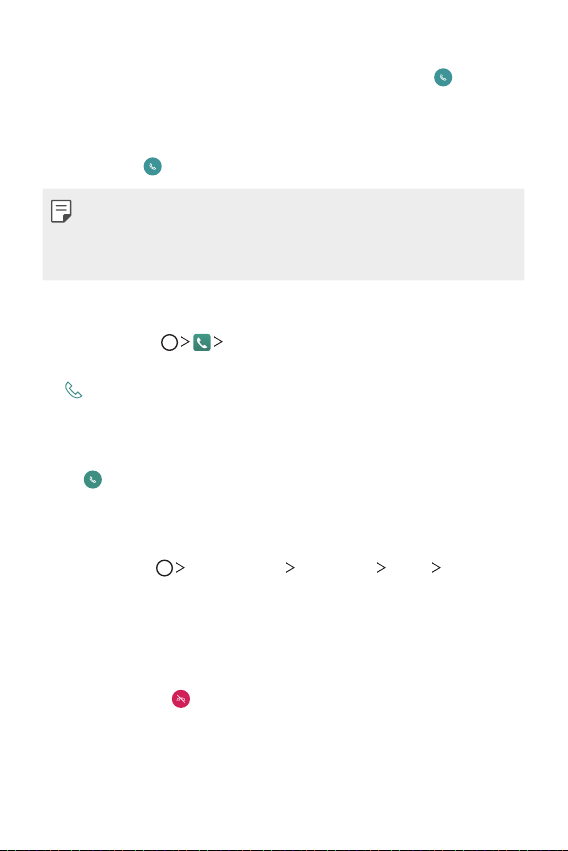
Tätigen Sie einen Anruf auf die von Ihnen gewünschte Art:
2
• Geben Sie eine Telefonnummer ein und tippen Sie auf
• Berühren und halten Sie eine Kurzwahlnummer.
• Geben Sie den Anfangsbuchstaben des Namens eines Kontakts in
der Kontaktliste ein, um nach dem Kontakt zu suchen. Tippen Sie
dann auf
• Wenn Sie einen internationalen Anruf tätigen, geben Sie „+“ ein und
berühren und halten Sie die 0.
• Weitere Informationen zum Hinzufügen von Telefonnummern zur
Kurzwahlliste finden Sie unter
.
Kontakte zur Kurzwahlliste hinzufügen
.
Anruf aus der Kontaktliste tätigen
Tippen Sie auf Kontakte.
1
Wählen Sie einen Kontakt aus der Kontaktliste aus und tippen Sie auf
2
.
Anruf beantworten
Um einen Anruf entgegenzunehmen, ziehen Sie bei einem eingehenden
Anruf
aus dem Kreis.
• Wenn das Stereo-Headset angeschlossen ist, können Sie Anrufe über
die Anruf-/End-Taste am Headset tätigen.
• Um einen Anruf durch Drücken der Ein-/Aus-/Sperrtaste zu beenden,
tippen Sie auf
annehmen und beenden und aktivieren Sie dann Anrufe mit der
Ein-/Aus-Taste beenden.
Einstellungen Netzwerke Anruf Anrufe
.
Anruf abweisen
Um einen eingehenden Anruf abzuweisen, ziehen Sie bei einem
eingehenden Anruf
• Um eine Abweisungsnachricht zu senden, ziehen Sie die
Abweisungsnachricht aus dem Kreis.
Nützliche Apps 75
aus dem Kreis.
Page 77

• Um eine Abweisungsnachricht hinzuzufügen oder zu bearbeiten,
tippen Sie auf
ablehnen und abweisen
• Drücken Sie bei einem eingehenden Anruf die Taste „Lautstärke
verringern“ (-) oder die Ein-/Aus-/Sperrtaste, um den Klingelton oder
die Vibration auszuschalten oder den Anruf zu halten.
Einstellungen Netzwerke Anruf Anrufe
Ablehnen mit Nachricht.
Entgangene Anrufe anzeigen
Bei einem entgangenen Anruf wird in der Statusleiste am oberen
Bildschirmrand
Ziehen Sie die Statusleiste nach unten, um Details zu den entgangenen
Anrufen anzuzeigen. Sie können auch auf
angezeigt.
Anrufliste tippen.
Verfügbare Funktionen während eines Anrufs
Während eines Anrufs können Sie verschiedene Funktionen nutzen,
indem Sie auf folgende Tasten auf dem Bildschirm tippen:
• Kontakte: Zeigt die Kontaktliste während eines Anrufs an.
• Ende: Einen Anruf beenden.
• Tasten: Wähltastatur anzeigen oder verbergen.
• Lautspr.: Freisprechfunktion aktivieren.
• Stumm: Mikrofon ausschalten, sodass Ihr Gesprächspartner Sie nicht
mehr hören kann.
• Bluetooth: Schaltet den Anruf auf ein Bluetooth-Gerät um, das
gekoppelt und verbunden ist.
•
: Viele weitere Anrufoptionen.
• Die verfügbaren Einstellungen können je nach Gebiet oder Netzanbieter
unterschiedlich sein.
Drei-Teilnehmer-Anruf tätigen
Während eines Anrufs können Sie einen anderen Kontakt anrufen.
Tippen Sie während eines Anrufs auf Anruf hinzufügen.
1
Nützliche Apps 76
Page 78

Geben Sie eine Telefonnummer ein und tippen Sie auf .
2
• Die beiden Anrufbildschirme werden gleichzeitig auf dem
Bildschirm angezeigt. Der erste Anruf wird gehalten.
Geben Sie eine weitere Telefonnummer auf dem Bildschirm ein, um zu
3
einem anderen Anruf zu wechseln.
Um eine Konferenzschaltung zu beginnen, tippen Sie auf
• JederAnrufkannKostenverursachen.WendenSiesichanIhren
Netzanbieter, wenn Sie weitere Informationen wünschen.
.
Anrufliste anzeigen
Um die letzten Anrufe anzuzeigen, tippen Sie auf Anrufliste.
Dann können Sie die folgenden Funktionen verwenden:
• Um detaillierte Anrufinformationen anzuzeigen, wählen Sie einen
Kontakt aus. Um den ausgewählten Kontakt anzurufen, tippen Sie auf
.
• Um die Anrufliste zu löschen, tippen Sie auf
• Die angezeigte Anrufdauer kann von den Anrufgebühren abweichen.
Wenden Sie sich an Ihren Netzanbieter, wenn Sie weitere Informationen
wünschen.
Löschen.
Anrufoptionen konfigurieren
Sie können verschiedene Anrufoptionen festlegen.
Tippen Sie auf Wählen oder Anrufliste.
1
Tippen Sie auf Anrufeinstellungen und legen Sie die Optionen
2
nach Ihren Wünschen fest.
Nützliche Apps 77
Page 79

Nachrichten
Nachricht senden
Mit der Messaging-App können Sie Nachrichten erstellen und an
ausgewählte oder an alle Kontakte senden.
• Das Versenden von Nachrichten im Ausland kann zusätzliche Kosten
verursachen. Wenden Sie sich an Ihren Netzanbieter, wenn Sie weitere
Informationen wünschen.
Tippen Sie auf .
1
Tippen Sie auf .
2
Geben Sie einen Empfänger an und erstellen Sie eine Nachricht.
3
• Um Dateien anzuhängen, tippen Sie auf
• Um optionale Menüelemente zu öffnen, tippen Sie auf
Tippen Sie auf Senden, um die Nachricht zu senden.
4
Nachricht lesen
Sie können ausgetauschte Nachrichten pro Kontakt anzeigen.
Tippen Sie auf .
1
Wählen Sie einen Kontakt aus der Nachrichtenliste aus.
2
Nachrichteneinstellungen konfigurieren
Sie können die Nachrichteneinstellungen nach Ihren Wünschen ändern.
Tippen Sie auf .
1
Tippen Sie in der Nachrichtenliste auf Einstellungen.
2
.
.
Nützliche Apps 78
Page 80

Kamera
Kamera einschalten
Sie können Fotos oder Videos aufnehmen, um besondere Momente
festzuhalten.
Tippen Sie auf
• Wischen Sie die Kameralinse mit einem Mikrofasertuch ab, bevor Sie ein
• Laden Sie den Akku auf, wenn der Akkustand weniger als 5% beträgt,
• Die Bilder in diesem Benutzerhandbuch können vom eigentlichen Gerät
• Unter Galerie können Sie Fotos und Videos anzeigen und bearbeiten.
Kameramodus ändern
Sie können einen für Ihre Aufnahmebedingungen geeigneten
Kameramodus auswählen, um ganz einfach und problemlos ein Foto oder
Video aufzunehmen.
Tippen Sie auf dem Kamerabildschirm auf
gewünschten Modus aus.
.
Foto aufnehmen. Wenn Ihre Finger die Kameralinse berühren, kann dies
zu verschwommenen Aufnahmen führen.
bevor Sie die Kamera verwenden.
abweichen.
Weitere Informationen finden Sie unter
Übersicht: Galerie
und wählen Sie den
.
Nützliche Apps 79
Page 81

Zwischen Kameras wechseln
Sie können entsprechend Ihrer Aufnahmebedingungen zwischen der
vorderen und der hinteren Kamera wechseln.
Tippen Sie auf dem Kamerabildschirm auf
Bildschirm nach oben, unten, rechts oder links, um zwischen der vorderen
und der hinteren Kamera zu wechseln.
• Verwenden Sie die vordere Kamera, um Selfies aufzunehmen. Weitere
Informationen finden Sie unter
oder ziehen Sie den
Selfies aufnehmen
.
Zur Dual-Kamera wechseln
Verwenden Sie die Dual-Kamera (zweite Kamera) auf der Rückseite, um
Fotos mit dem normalen oder dem Weitwinkelobjektiv aufzunehmen.
Tippen Sie auf
Weitwinkelobjektiv zu wechseln.
Ansicht vergrößern oder verkleinern
Sie können die Ansicht auf dem Kamerabildschirm während der Fotooder Videoaufnahme vergrößern oder verkleinern.
Bewegen Sie zwei Finger auf dem Kamerabildschirm zusammen oder
auseinander, um die Ansicht zu vergrößern oder zu verkleinern.
• Das Weitwinkelobjektiv und das normale Objektiv auf der Rückseite
des Geräts werden dann automatisch gewechselt, um ein Foto oder
Video aufzunehmen.
Nützliche Apps 80
/ , um zwischen dem normalen und dem
Page 82

Einfacher Modus
Zwischen dem
Tippen Sie einfach auf den Bildschirm, um Fotos aufzunehmen.
Tippen Sie auf dem Kamerabildschirm auf .
1
Richten Sie die Kamera so aus, dass sich das Motiv in der Mitte des
2
Fokusrahmens befindet, und tippen Sie dann auf den Bildschirm.
Automatischer Modus
Sie können Fotos oder Videos aufnehmen und dabei zwischen vielen
Aufnahmemodi und Optionen auswählen.
Tippen Sie auf dem Kamerabildschirm auf .
1
Um ein Foto aufzunehmen, tippen Sie auf . Um ein Video
2
aufzunehmen, tippen Sie auf
Kameramodus
auswählen.
Blitz ein- oder
ausschalten.
Zwischen der
vorderen und der
hinteren Kamera
wechseln.
Aufnahmemodus
auswählen.
Kameraoptionen
ändern.
Ein Foto aufnehmen
Wählen Sie einen Aufnahmemodus aus und tippen Sie dann auf das
1
Motiv, um die Kamera darauf zu fokussieren.
Tippen Sie auf , um ein Foto aufzunehmen.
2
Sie können auch eine Lautstärke-Taste drücken.
.
Weitwinkelobjektiv
und dem normalen
Objektiv wechseln.
Galerie öffnen.
Videos aufnehmen.
Fotos aufnehmen.
Zurück zum
vorherigen
Bildschirm.
Nützliche Apps 81
Page 83

• Wenn der Bildschirm ausgeschaltet oder gesperrt ist, können Sie die
Kamera durch zweimaliges Drücken der Taste „Lautstärke verringern“
(-) aktivieren. Tippen Sie zum Aktivieren dieser Funktion auf
Einstellungen Allgemein und aktivieren Sie Schnellzugriff-Tasten.
Um sofort Fotos aufzunehmen, nachdem Sie die Kamera mit der Taste
„Lautstärke verringern“ (-) aktiviert haben, aktivieren Sie die Funktion
Schnellauslöser.
Ein Video aufnehmen
Wählen Sie einen Aufnahmemodus aus und tippen Sie dann auf das
1
Motiv, um die Kamera darauf zu fokussieren.
Tippen Sie auf .
2
• Um ein Foto während einer Videoaufnahme aufzunehmen, tippen
Sie auf
• Um die Videoaufnahme vorübergehend anzuhalten, tippen Sie auf
Tippen Sie auf , um die Videoaufnahme zu beenden.
3
.
. Um die Videoaufnahme fortzusetzen, tippen Sie auf .
Bild aus Bild
Sie können Fotos oder Videos sowohl mit dem normalen als auch mit
dem Weitwinkelobjektiv der Dual-Kamera auf der Rückseite des Geräts
aufnehmen. Auf diese Weise werden die Bilder so aufgenommen, als
wären sie im Rahmen platziert. Die Bilder, die auf dem kleinen Bildschirm
im Vordergrund angezeigt werden, werden mit dem normalen Objektiv
aufgenommen. Die auf dem großen Hintergrundbildschirm angezeigten
Bilder werden mit dem Weitwinkelobjektiv aufgenommen. Ändern Sie
die Form des Bildschirms im Vordergrund oder wenden Sie verschiedene
Effekte an, um ein ansprechendes Foto oder Video aufzunehmen.
Tippen Sie im automatischen Modus auf MODUS .
1
Tippen Sie auf und wählen Sie das gewünschte Layout aus.
2
Effektauswahl:
3
: Konvexlinseneffekt auf das mit dem Weitwinkelobjektiv
•
aufgenommene Motiv anwenden.
Nützliche Apps 82
Page 84

• : Grauskala auf das mit dem Weitwinkelobjektiv aufgenommene
Motiv anwenden.
•
: Verdunklung der Kanten des mit dem Weitwinkelobjektiv
aufgenommenen Motivs.
•
: Unschärfeeffekt für das mit dem Weitwinkelobjektiv
aufgenommene Motiv.
Tippen Sie auf , um ein Foto aufzunehmen. Um ein Video
4
aufzunehmen, tippen Sie auf
.
Mehrfachanzeige
Mit der vorderen und hinteren Kamera können Sie mehrere Fotos oder
Videos in Form einer Collage aufnehmen. Fotos und Videos können mit
verschiedenen Layouts gespeichert werden.
Tippen Sie im automatischen Modus auf MODUS .
1
Tippen Sie auf und wählen Sie ein Layout aus.
2
Tippen Sie auf , um gemäß den Anweisungen auf dem Bildschirm
3
Fotos aufzunehmen. Um ein Video aufzunehmen, tippen Sie auf
• Tippen Sie auf
• Um zwischen der vorderen und der hinteren Kamera (normales
oder Weitwinkelobjektiv) zu wechseln, ziehen Sie den Bildschirm
nach oben, unten, links oder rechts.
, um einen kurzen Videoclip aufzunehmen.
.
Nützliche Apps 83
Page 85

• Um Fotos in Serie oder Videos in bestimmten Intervallen
Mehrfachanzeige-
aufzunehmen, berühren und halten Sie
• Tippen Sie auf
/ , um Fotos oder Videos gleichzeitig oder
oder .
nacheinander aufzunehmen.
Momentaufnahme
SiekönnenkurzeVideoclipsaufnehmenundzueinem60Sekunden
langen Kurzfilm zusammenfügen.
Tippen Sie auf dem Kamerabildschirm auf MODUS .
1
Tippen Sie auf .
2
• Tippen Sie einmal auf das Symbol, um einen drei Sekunden langen
Videoclip aufzunehmen. Berühren und halten Sie das Symbol, um
ein längeres Video zu erstellen (maximale Länge: eine Minute).
Layout auswählen
Vorschau des
ausgewählten Clips
anzeigen.
Ausgewählten Clip
löschen.
Zeitachse.
Alle Clips abspielen.
Tippen Sie auf SPEICH.
3
Nützliche Apps 84
Video speichern.
Alle Clips löschen.
Page 86

Panorama
Sie können eine Panoramaaufnahme erstellen, indem Sie die Kamera in
eine Richtung bewegen, um Fotos in Serie aufzunehmen und diese zu
einem breiten Bild zusammenzufügen.
Tippen Sie im automatischen Modus auf MODUS .
1
Tippen Sie auf und bewegen Sie die Kamera dann langsam in eine
2
Richtung.
• Bewegen Sie das Gerät in Richtung des Pfeils der Führungslinie.
Tippen Sie auf , um die Aufnahme zu beenden.
3
Slow Motion-Video
Sie können ein unterhaltsames Video erstellen, indem Sie die
Bewegungsgeschwindigkeit der Motive in Ihrem Video ändern. Mit
dieser Funktion können Sie ein Video mit schnellerer Geschwindigkeit
aufnehmen und es in normaler Geschwindigkeit abspielen, sodass das
Video verlangsamt erscheint.
Tippen Sie im automatischen Modus auf MODUS .
1
Tippen Sie auf und nehmen Sie ein Video auf.
2
Tippen Sie auf , um die Videoaufnahme zu beenden.
3
Nützliche Apps 85
Page 87

Zeitraffer
Sie können eine Serie von Einzelbildern in bestimmten Intervallen
aufnehmen, um langsam im Laufe der Zeit auftretende Veränderungen
wie beispielsweise vorbeiziehende Wolken, Bewegungen am Himmel und
Verkehr aufzuzeichnen.
Tippen Sie im automatischen Modus auf MODUS .
1
Tippen Sie auf und nehmen Sie ein Video auf.
2
• Um die Wiedergabegeschwindigkeit des Videos anzupassen, tippen
Sie auf
Tippen Sie auf , um die Videoaufnahme zu beenden.
3
• Während der Aufnahme eines Zeitraffervideos werden keine Stimmen
.
aufgezeichnet.
Serienbilder
Sie können Fotos in Serie aufnehmen, um bewegte Bilder zu erzeugen.
Berühren und halten Sie im automatischen Modus
• Die Fotos werden schnell in Serie aufgenommen, wenn Sie
.
halten.
• Eskönnenbiszu30FotosinSerieaufgenommenwerden.
Nützliche Apps 86
Page 88

Mit LG Friends-Kameras verbinden
Sie können das Gerät an eine andere Kamera anschließen, um Fotos oder
Videos anzuzeigen, die auf der Kamera gespeichert sind.
• Diese Funktion ist bei Verwendung der Mehrfachanzeige oder
Momentaufnahme verfügbar.
• Die LG Friends-Kameras, die mit dem Gerät verbunden werden können,
sind optionales Zubehör. Wenden Sie sich für den Kauf an ein LG
Servicezentrum.
• JenachGebietoderNetzanbieterwirddieseFunktionmöglicherweise
nicht unterstützt. Auch einige Optionen können sich unterscheiden.
Kameraoptionen anpassen
Sie können eine Vielzahl von Kameraoptionen nach Ihren Wünschen
festlegen.
Tippen Sie im automatischen Modus auf
• Die verfügbaren Optionen hängen von der ausgewählten Kamera
(vordere oder hintere Kamera) und dem ausgewählten Aufnahmemodus
ab.
Ein Seitenverhältnis für Fotos oder eine Qualität für Videos
auswählen.
Fotos oder Videos in lebendigen Farben erstellen und
Ausgleichseffekte auch dann erzielen, wenn die Fotos oder Videos
bei Gegenlicht aufgenommen werden. Diese Funktionen werden
über die HDR-Technologie (High Dynamic Range) der Kamera des
Geräts bereitgestellt.
Filmeffekte auf Fotos anwenden.
Timer so einstellen, dass nach einem angegebenen Zeitraum
automatisch Fotos aufgenommen werden.
Fotos mit Sprachbefehlen aufnehmen.
(Auswahlmöglichkeiten: Cheese, Smile, Whisky, Kimchi, LG)
.
Nützliche Apps 87
Page 89

Bewegungsunschärfe bei der Aufnahme eines Fotos oder Videos
reduzieren:
•
/
/
/
/
/
: Stabile Aufnahme eines Videos bei Bewegung oder beim Gehen.
•
: Leichte Unschärfe bei der Aufnahme eines Fotos oder Videos
reduzieren.
Bildraster zur Aufnahme von Fotos oder Videos anzeigen, die sich
an den horizontalen und vertikalen Hilfslinien orientieren.
Speicherorte für Fotos und Videos festlegen. Diese Optionen
werden angezeigt, wenn eine externe Speicherkarte eingelegt wird.
•
: Im internen Speicher speichern.
•
: Auf der externen Speicherkarte speichern.
Einstellungen für den automatischen Aufnahmemodus festlegen.
Diese Optionen werden angezeigt, wenn die vordere Kamera
verwendet wird.
: Aufnahme mit der Gestenaufnahme.
•
•
: Aufnahme, wenn die Kamera ein Gesicht erkennt.
Festlegen, ob die Gestenansicht verwendet werden soll, um
Foto unmittelbar nach der Aufnahme zu betrachten. Diese Optionen
werden angezeigt, wenn die vordere Kamera verwendet wird.
• : Gestenansicht einschalten.
•
: Gestenansicht ausschalten.
Bilder spiegeln. Diese Optionen werden angezeigt, wenn die vordere
Kamera verwendet wird.
•
: Das Bild nicht spiegeln.
•
: Das Bild horizontal spiegeln.
ein
Nützliche Apps 88
Page 90

Filmeffekte anwenden
Sie können verschiedene Farbfilter auf die Fotos anwenden.
Tippen Sie im automatischen oder manuellen Modus auf .
1
Wählen Sie den gewünschten Filmeffekt aus.
2
Manueller Modus
Mit vielen erweiterten Funktionen können Sie Ihre Fotos professionell
gestalten. Stellen Sie den Weißabgleich, den Fokus, die Helligkeit, den ISOWert, die Belichtungszeit und weitere Optionen ein.
Tippen Sie auf dem Kamerabildschirm auf .
1
Passen Sie die Aufnahmeoptionen an.
2
Dateiformat
auswählen.
Weißabgleich
einstellen.
Fokus einstellen.
Helligkeit einstellen.
Tippen Sie auf , um das Foto aufzunehmen.
3
Belichtung
einstellen.
Belichtungszeit
einstellen.
ISO-Empfindlichkeit
einstellen.
Im RAW-Dateiformat speichern
Sie können die Fotos im nativen Format aufbewahren, indem Sie sie im
RAW-Dateiformat speichern. Bei der Aufnahme eines Fotos werden
eineDNG-undeineJPEG-Dateierstellt.BeieinerDNG-Dateihandelt
es sich um ein Dateiformat, bei dem Daten in einem unkomprimierten
hochauflösenden Format gespeichert werden.
Tippen Sie im manuellen Modus auf
Nützliche Apps 89
, um zu aktivieren.
Page 91

• Wenn Sie ein Foto aufnehmen, wenn angezeigt wird, werden die
BilderalsJPEG-undDNG-Dateiengespeichert.UnterGalerie werden
nurJPEG-Dateienmit
auf den Fotos angezeigt.
• Wenn Sie Fotos unter Galerie löschen, werden die DNG-Dateien
ebenfalls gelöscht. Wenn Sie Fotos von einem Computer oder
Dateimanagerlöschen,könnenSiedieJPEG-undDNG-Dateien
separat löschen.
• Wenn Sie ein Foto im RAW-Format speichern, wird mehr Speicherplatz
benötigt, da die Datei eine größere Datenmenge enthält.
Selfies aufnehmen
Mit der vorderen Kamera können Sie Ihr Gesicht auf dem Bildschirm
anzeigen und Selfies aufnehmen.
• Bei Verwendung der vorderen Kamera können Sie in den
Kameraoptionen die Methode zum Aufnehmen von Selfies ändern.
Weitere Informationen finden Sie unter
Gestenaufnahme
Mit Gesten können Sie Selfies aufnehmen.
Halten Sie Ihre Handfläche in die vordere Kamera und ballen Sie sie dann
zu einer Faust.
• Nach drei Sekunden wird ein Foto aufgenommen.
Kameraoptionen anpassen
.
Nützliche Apps 90
Page 92

• Stellen Sie zur Verwendung dieser Funktion sicher, dass in den
Kameraoptionen die Option ausgewählt ist.
• Sie können auch eine Faust ballen und diese dann in Richtung der
Kamera öffnen, um die Gestenaufnahme zu verwenden.
• Stellen Sie sicher, dass sich Ihre Handfläche und Ihre Faust innerhalb der
Hilfslinien befinden, damit sie von der Kamera erkannt werden können.
• Der Zugriff auf einige Funktionen kann bei Verwendung der
Mehrfachanzeige-Aufnahme eingeschränkt sein.
Intervallaufnahme
Sie können mehrere Selfies nacheinander aufnehmen.
Berühren und halten Sie bei Verwendung der vorderen Kamera
können auch Ihre Handfläche in die Kamera halten und die Finger zweimal
schnell zu einer Faust ballen.
• Im Abstand von je drei Sekunden werden vier Fotos aufgenommen.
• Stellen Sie zur Verwendung dieser Funktion sicher, dass in den
Kameraoptionen die Option ausgewählt ist.
. Sie
Nützliche Apps 91
Page 93

Selfies automatisch aufnehmen
Mit der Gesichtserkennungsfunktion können Sie Selfies ganz einfach und
problemlos aufnehmen. Sie können die Geräteeinstellungen so festlegen,
dass die vordere Kamera Ihr Gesicht erkennt und automatisch ein Selfie
aufnimmt, wenn Sie den Bildschirm betrachten.
• Wenn die vordere Kamera Ihr Gesicht erkennt, wird der Fokusrahmen
weiß. Wenn Sie sich dann nicht mehr bewegen, wird der Fokusrahmen
blau und die vordere Kamera nimmt ein Foto auf.
• Tippen Sie auf und anschließend auf , bis angezeigt wird, um
die Funktion zum automatischen Aufnehmen von Selfies zu aktivieren.
Gestenansicht
Nachdem Sie mit der vorderen Kamera ein Selfie aufgenommen haben,
können Sie sofort eine Vorschau anzeigen, indem Sie den Bildschirm nahe
an Ihr Gesicht bringen.
Nützliche Apps 92
Page 94

• Stellen Sie zur Verwendung dieser Funktion sicher, dass in den
Kameraoptionen die Option ausgewählt ist.
• Nach jeder Aufnahme eines Fotos ist nur eine Vorschau verfügbar.
• Wenn Sie das Gerät im Vorschaumodus drehen, wechselt der Bildschirm
in den Kameramodus.
Galerie
Übersicht: Galerie
Sie können Fotos oder Videos, die auf Ihrem Gerät gespeichert sind,
ansehen und verwalten.
Tippen Sie auf .
1
• Gespeicherte Fotos und Videos werden in Ordnern angezeigt.
Tippen Sie auf einen Ordner und wählen Sie eine Datei aus.
2
• Sie können die ausgewählte Datei im Vollbildmodus anzeigen.
• Wischen Sie auf dem angezeigten Foto- oder Videobildschirm nach
links oder rechts, um die vorherige oder nächste Datei anzuzeigen.
• JenachinstallierterSoftwarekönneneinigeDateiformatenicht
unterstützt werden.
• Aufgrund der Codierung können einige Dateien möglicherweise nicht
geöffnet werden.
• Dateien, die die Größenbeschränkung übersteigen, können Fehler
verursachen.
Nützliche Apps 93
Page 95

Fotos anzeigen
Zusätzliche
Zurück zum
Mit QSlide öffnen.
vorherigen
Bildschirm.
Favoriten
hinzufügen oder
löschen.
Optionen öffnen.
Bilder löschen.
Bilder teilen.
Kamera einschalten.
Bilder bearbeiten.
Fotos bearbeiten
Tippen Sie während dem Anzeigen eines Fotos auf .
1
Sie können eine Vielzahl von Effekten und Werkzeugen verwenden,
2
um das Foto zu bearbeiten.
Tippen Sie auf , um die Änderungen anzuwenden.
3
Tippen Sie auf Speichern, um die Änderungen zu speichern.
4
• Die ursprüngliche Datei wird mit den Änderungen überschrieben.
• Um das bearbeitete Foto als eine andere Datei zu speichern, tippen
Sie auf
Kopie speichern.
Ein Video wiedergeben
Favoriten
hinzufügen oder
löschen.
Lautstärke
einstellen.
Video zurückspulen.
Zusätzliche
Optionen öffnen.
Video bearbeiten.
Bildschirm sperren
oder entsperren.
Video vorspulen.
Video anhalten oder
abspielen.
Nützliche Apps 94
Page 96

• Ziehen Sie die rechte Seite des Videobildschirms nach oben oder unten,
Einen 15Sekunden
um die Lautstärke anzupassen.
• Ziehen Sie die linke Seite des Videobildschirms nach oben oder unten,
um die Bildschirmhelligkeit anzupassen.
Videos bearbeiten
Tippen Sie während der Anzeige eines Videos auf .
1
Sie können eine Vielzahl von Effekten und Bearbeitungswerkzeugen
2
verwenden, um das Video zu bearbeiten.
langen Videoclip
automatisch
erstellen.
Effekte anwenden.
Abschnitt zum
Ändern der
Wiedergabegeschwi
ndigkeit auswählen.
Videodauer
anpassen.
Tippen Sie auf SPEICHERN, um die Änderungen zu speichern.
3
Dateien löschen
Löschen Sie Dateien mit einer der folgenden Optionen:
• Berühren und halten Sie eine Datei aus der Dateiliste und tippen Sie
dann auf Löschen.
• Tippen Sie in der Dateiliste auf
und wählen Sie Dateien aus.
Dateien teilen
Teilen Sie Dateien mithilfe einer der folgenden Optionen:
• Tippen Sie während der Anzeige eines Fotos oder Videos auf
die Datei auf die gewünschte Weise zu teilen.
• Tippen Sie in der Dateiliste auf
, um Dateien auszuwählen und sie
auf die gewünschte Weise zu teilen.
Nützliche Apps 95
, um
Page 97

Rechner
Sie können zwischen zwei Arten von Rechnern wählen: dem einfachen
Rechner und dem wissenschaftlichen Rechner.
Tippen Sie auf Extras Rechner.
1
Über das Tastenfeld können Sie eine Berechnung vornehmen.
2
• Um den wissenschaftlichen Rechner zu verwenden, tippen Sie auf
Wissenschaftlicher Rechner.
• Um die letzten Berechnungen anzuzeigen, tippen Sie auf
Berechnungsverlauf.
Wetter
Sie können die Wetterinformationen für eine bestimmte Region anzeigen.
Tippen Sie auf Extras Wetter.
1
Tippen Sie auf und geben Sie die gewünschte Stadt ein.
2
• Tippen Sie auf dem Bildschirm mit detaillierten
Wetterinformationen auf
nach links oder rechts, um das Wetter für andere Städte
anzuzeigen.
/ oder wischen Sie den Bildschirm
Downloads
Sie können Apps und Dateien, die Sie aus dem Internet heruntergeladen
haben, anzeigen, löschen oder teilen.
Tippen Sie auf
Nützliche Apps 96
Extras Downloads.
Page 98

Uhr
Wecker
Sie können einen Alarm einstellen, der zu einer bestimmten Uhrzeit
ausgelöst wird.
Tippen Sie auf Extras Uhr Wecker.
1
Tippen Sie auf , um einen neuen Alarm hinzuzufügen.
2
Konfigurieren Sie die Alarmeinstellungen und tippen Sie auf
3
SPEICHERN.
• Wenn Sie einen zuvor eingestellten Alarm auswählen, können Sie ihn
bearbeiten.
• Tippen Sie zum Löschen eines Alarms oben auf dem Bildschirm auf
Sie können den Alarm auch berühren und halten.
Weltzeit
Sie können die aktuelle Zeit in Städten auf der ganzen Welt anzeigen.
Tippen Sie auf Extras Uhr Weltzeit.
1
Tippen Sie auf und fügen Sie eine Stadt hinzu.
2
Timer
Sie können einen Timer einstellen, der nach einer bestimmten Zeit einen
Alarm auslöst.
Tippen Sie auf Extras Uhr Timer.
1
Stellen Sie die Zeit ein und tippen Sie auf Starten.
2
• Um den Timer vorübergehend anzuhalten, tippen Sie auf Anhalten.
Um den Timer fortzusetzen, tippen Sie auf Fortsetzen.
• Tippen Sie auf Zurücksetzen, um die Timereinstellungen
zurückzusetzen.
Tippen Sie auf Anhalten, um den Timeralarm zu beenden.
3
.
Nützliche Apps 97
Page 99

Stoppuhr
Mit der Stoppuhr können Sie eine Rundenzeit aufzeichnen.
Tippen Sie auf Extras Uhr Stoppuhr.
1
Tippen Sie auf Starten, um die Stoppuhr zu starten.
2
• Um eine Rundenzeit aufzuzeichnen, tippen Sie auf Runde.
Tippen Sie auf Anhalten, um die Stoppuhr anzuhalten.
3
• Um die Stoppuhr fortzusetzen, tippen Sie auf Fortsetzen.
• Um alle Stoppuhraufzeichnungen zu löschen, tippen Sie auf
Zurücksetzen.
Sprachaufzeichnung
Sie können Ihre Stimme oder die Stimme anderer Personen bei wichtigen
Ereignissen aufzeichnen. Aufgezeichnete Sprachaufnahmen können
wiedergegeben oder geteilt werden.
Tippen Sie auf Extras Sprachaufzeichnung.
1
Tippen Sie auf .
2
• Um die Aufnahme vorübergehend anzuhalten, tippen Sie auf
Tippen Sie auf , um die Aufnahme zu beenden.
3
• Die Datei wird automatisch gespeichert und der Bildschirm zum
Vorhören wird angezeigt.
Tippen Sie auf , um die Sprachaufnahme abzuspielen.
4
• Um die Standortinformationen der Aufzeichnung zu speichern, tippen
Sie auf Standort.
• Um ein Ereignis hinzuzufügen, tippen Sie auf Termin und fügen Sie ein
Ereignis am gewünschten Datum ein.
• Wenn Sie auf
angezeigt. Sie können eine aufgenommene Sprachdatei aus der Liste
abspielen.
tippen, werden aufgenommene Sprachdateien
.
Nützliche Apps 98
Page 100

Musik
Zurück zum vorherigen
Zur Wiedergabeliste
Sie können Musikdateien, die auf Ihrem Gerät gespeichert sind,
wiedergeben und verwalten.
Tippen Sie auf LG Musik.
1
Wählen Sie eine Kategorie aus.
2
Wählen Sie eine Musikdatei aus.
3
Bildschirm.
Favoriten hinzufügen oder
In zufälliger Reihenfolge
wiedergeben.
Lautstärke einstellen.
Tippen, um die aktuelle
Datei von Beginn an
wiederzugeben/Zweimal
tippen, um die vorherige
wiederzugeben/Berühren
und halten, um
zurückzuspulen.
löschen.
Datei
wechseln.
Zusätzliche Optionen
öffnen.
Nach Musikdateien suchen.
Wiederholungsmodus
auswählen.
Soundeffekte festlegen.
Tippen, um die nächste
Datei
wiederzugeben/Berühren
und halten, um vorzuspulen.
Anhalten oder wiedergeben.
Nützliche Apps 99
